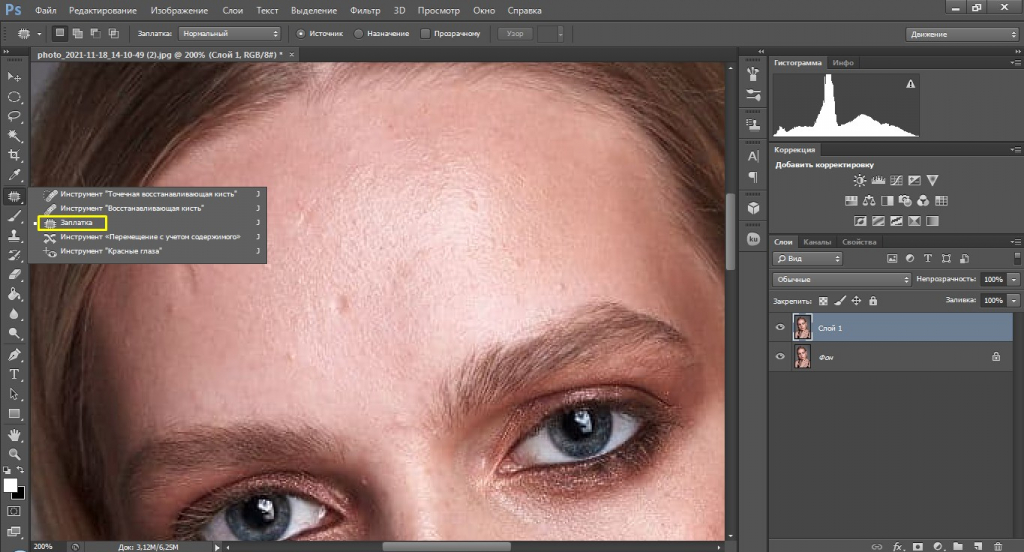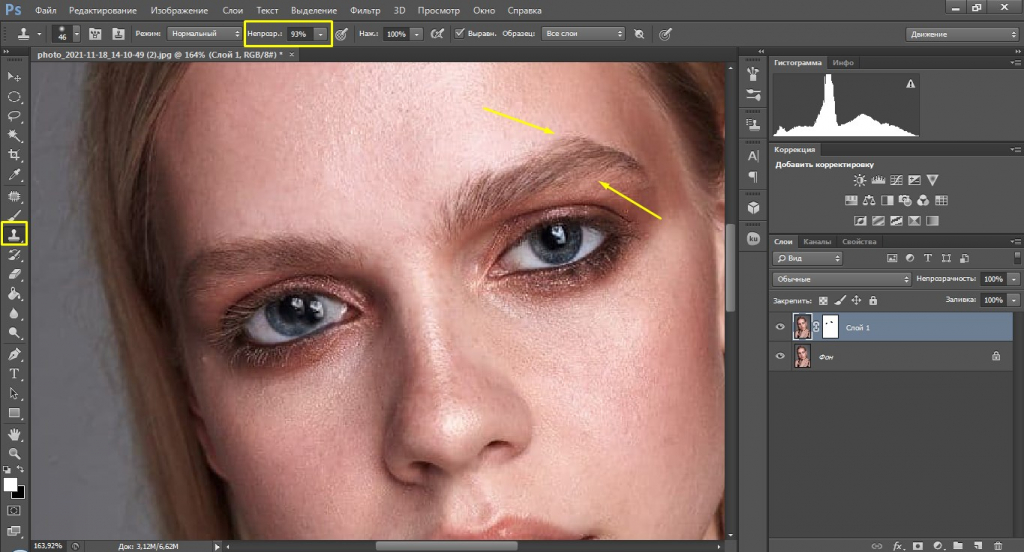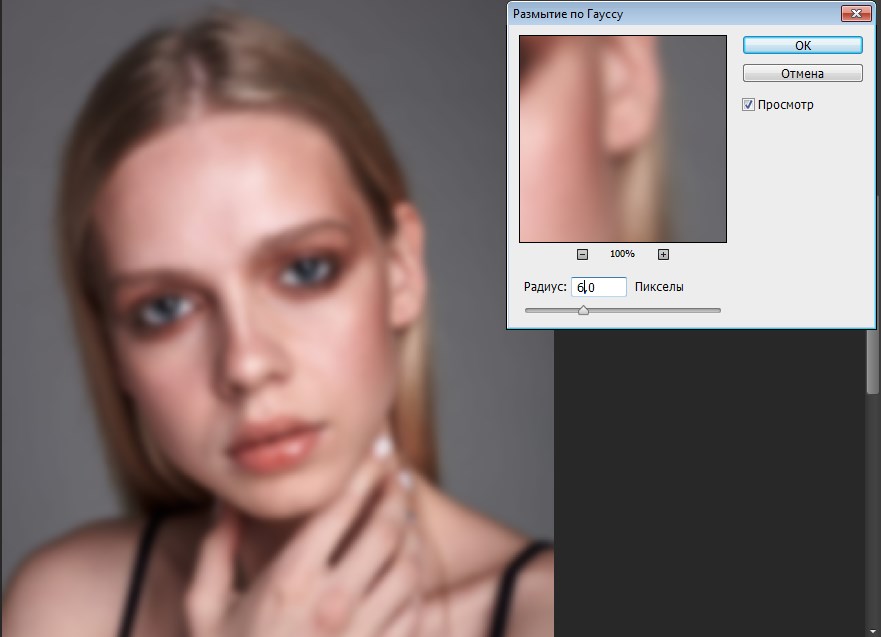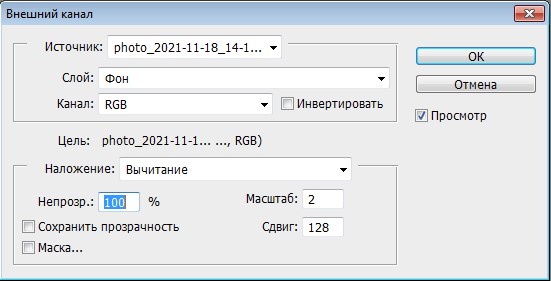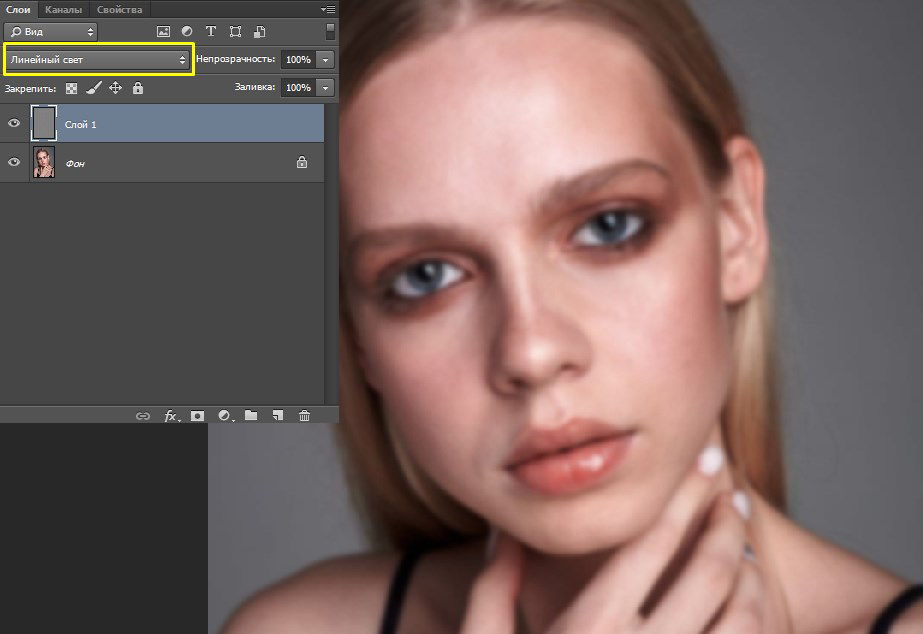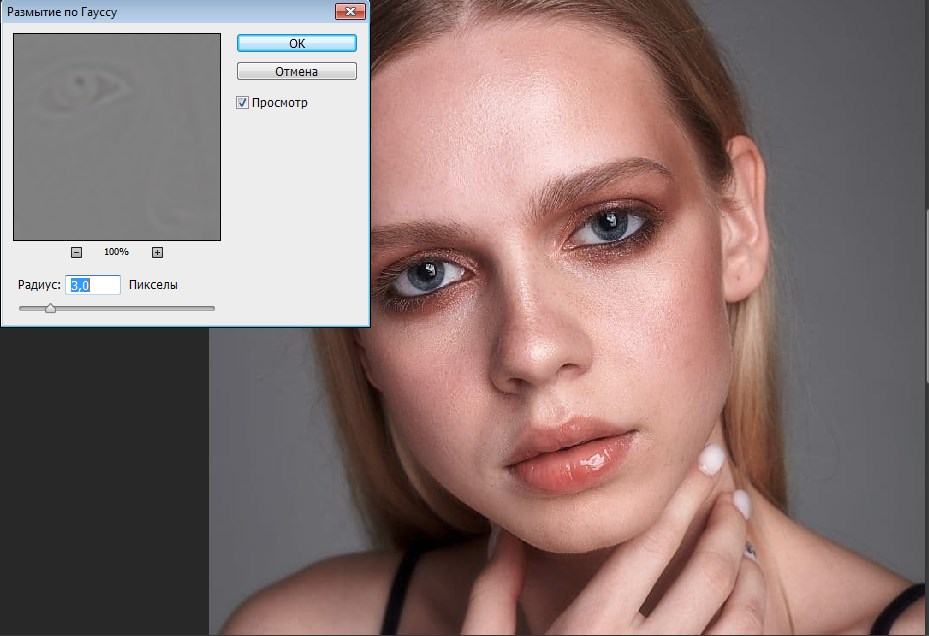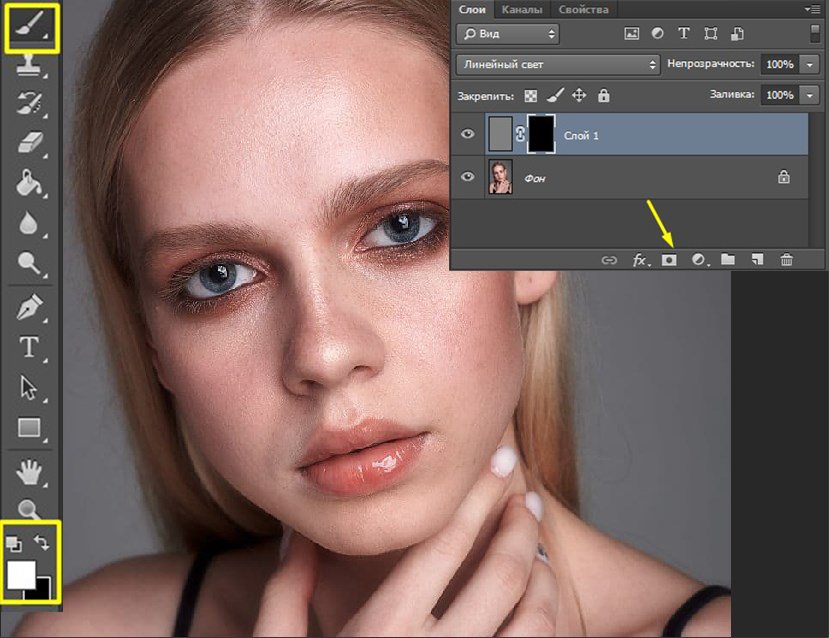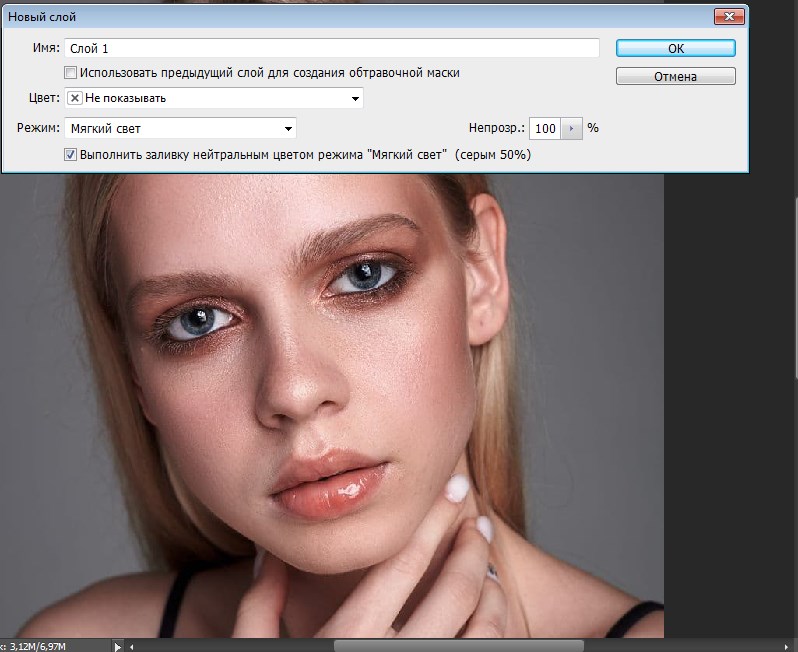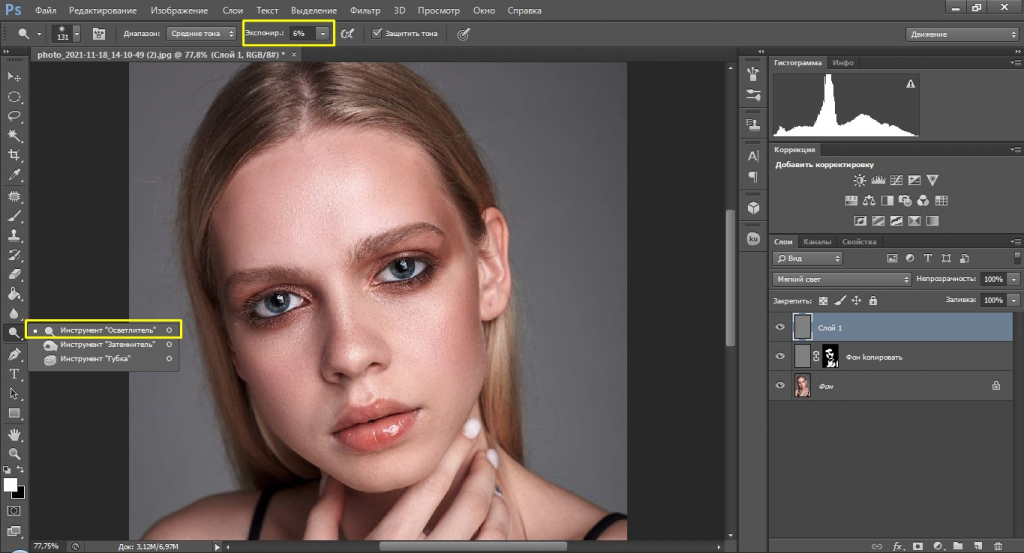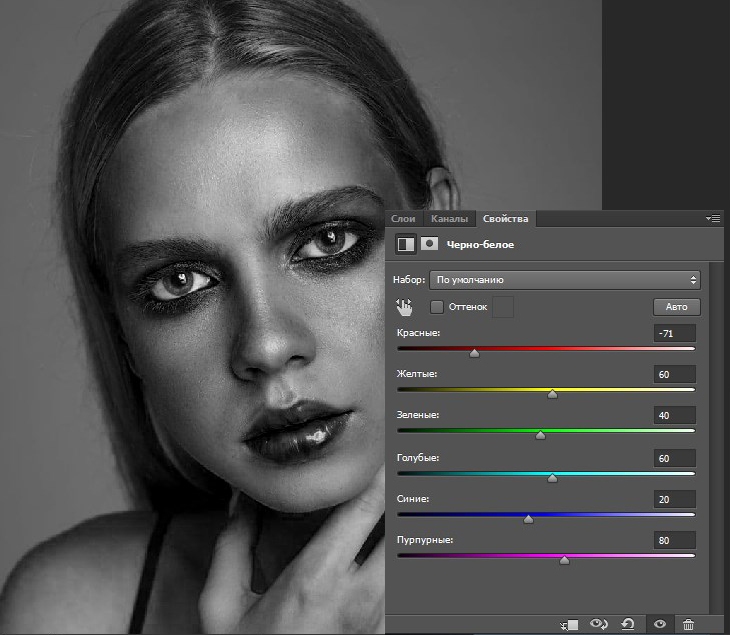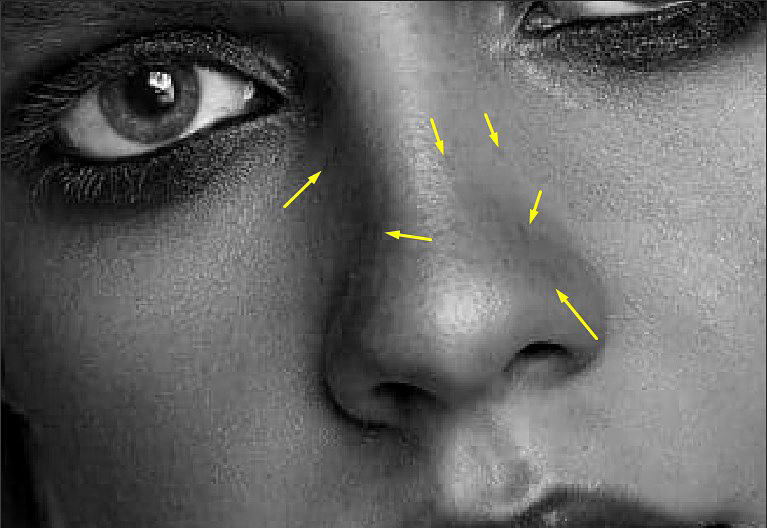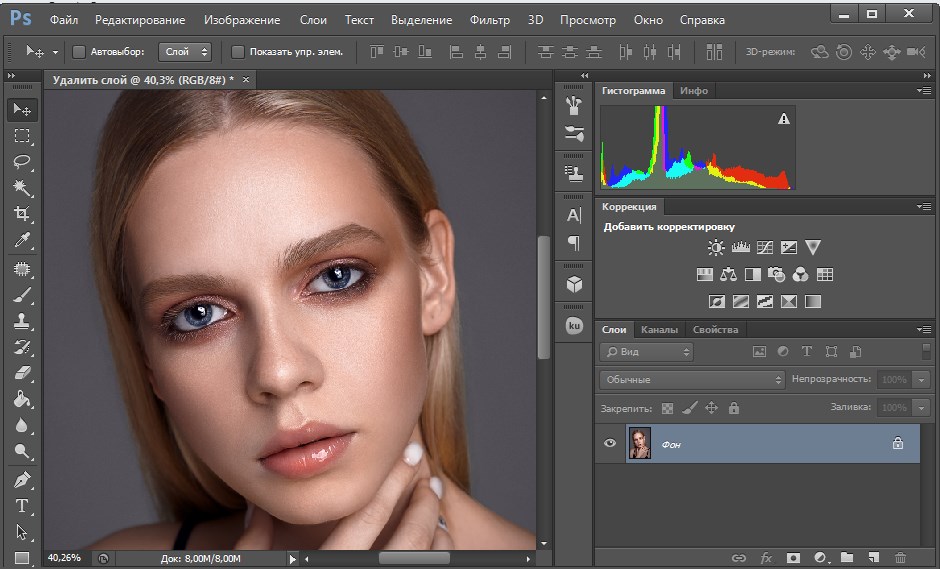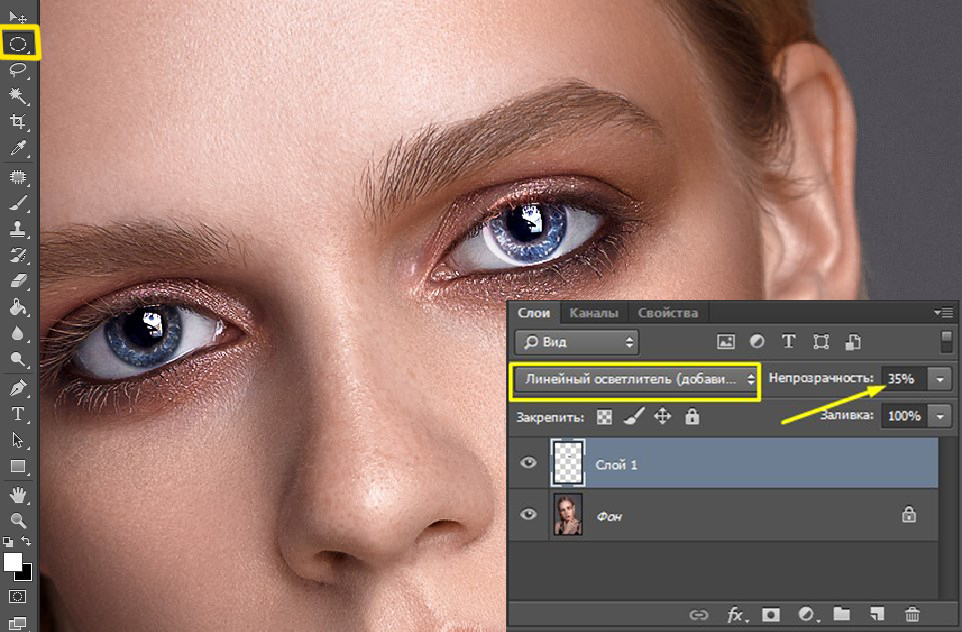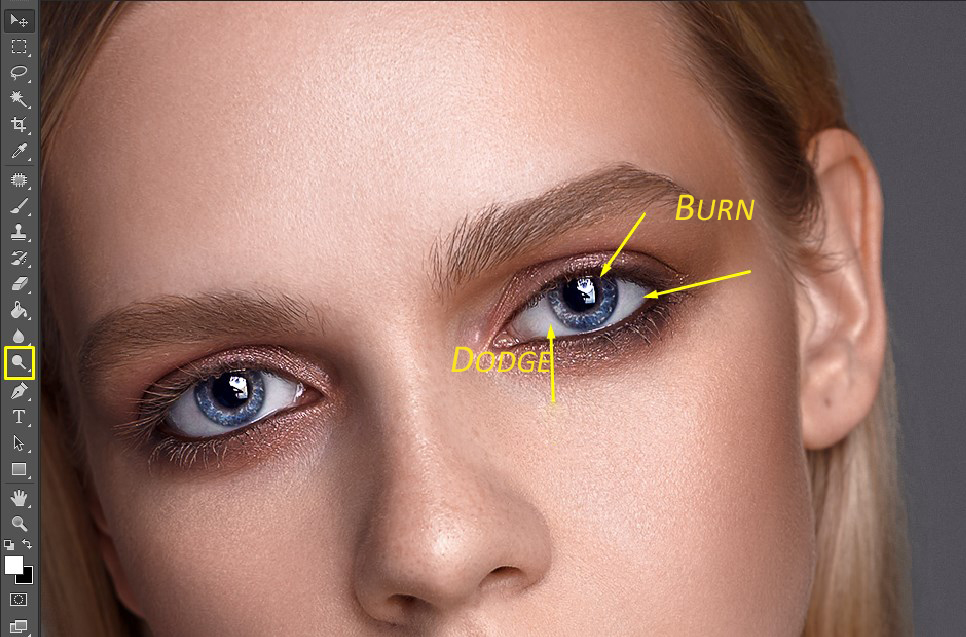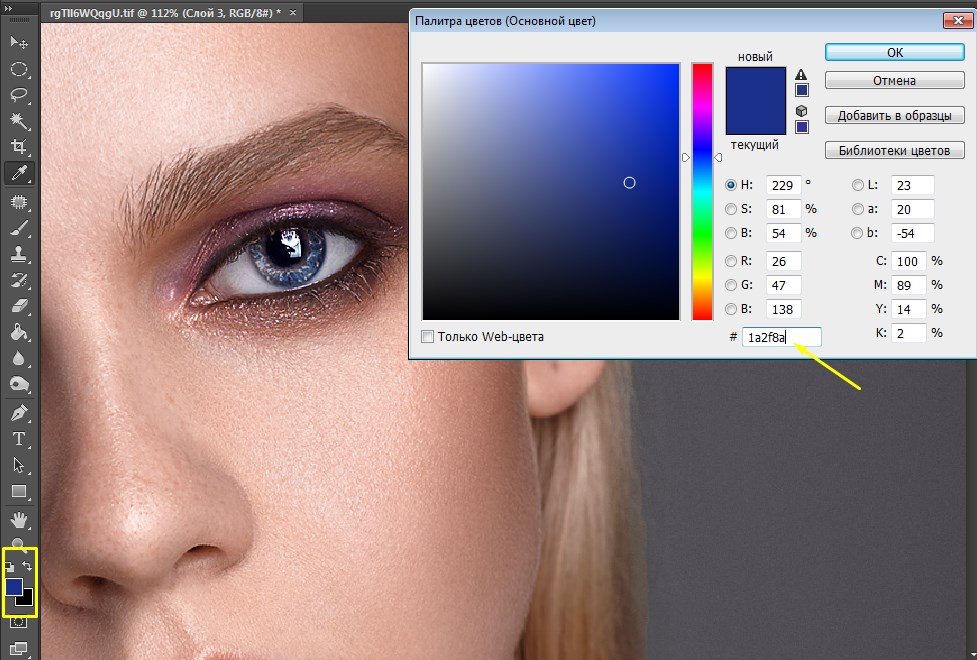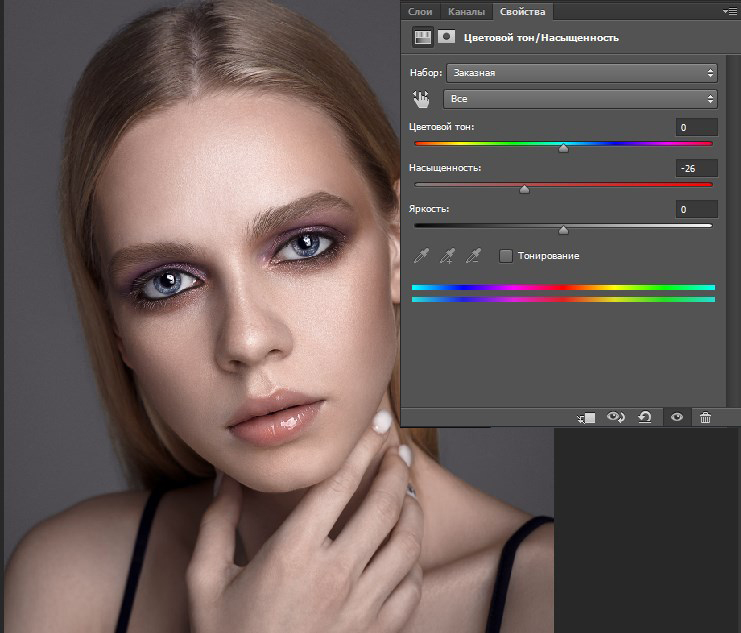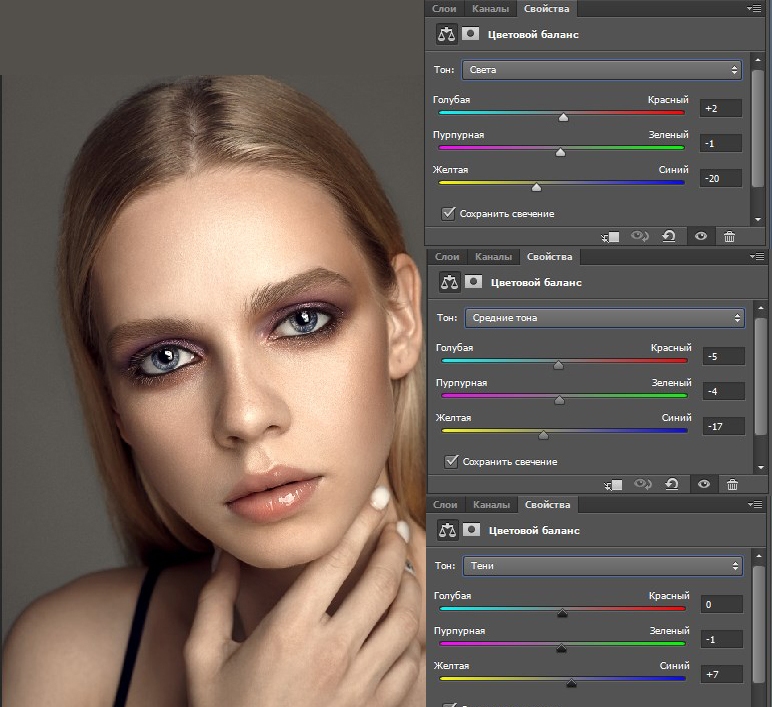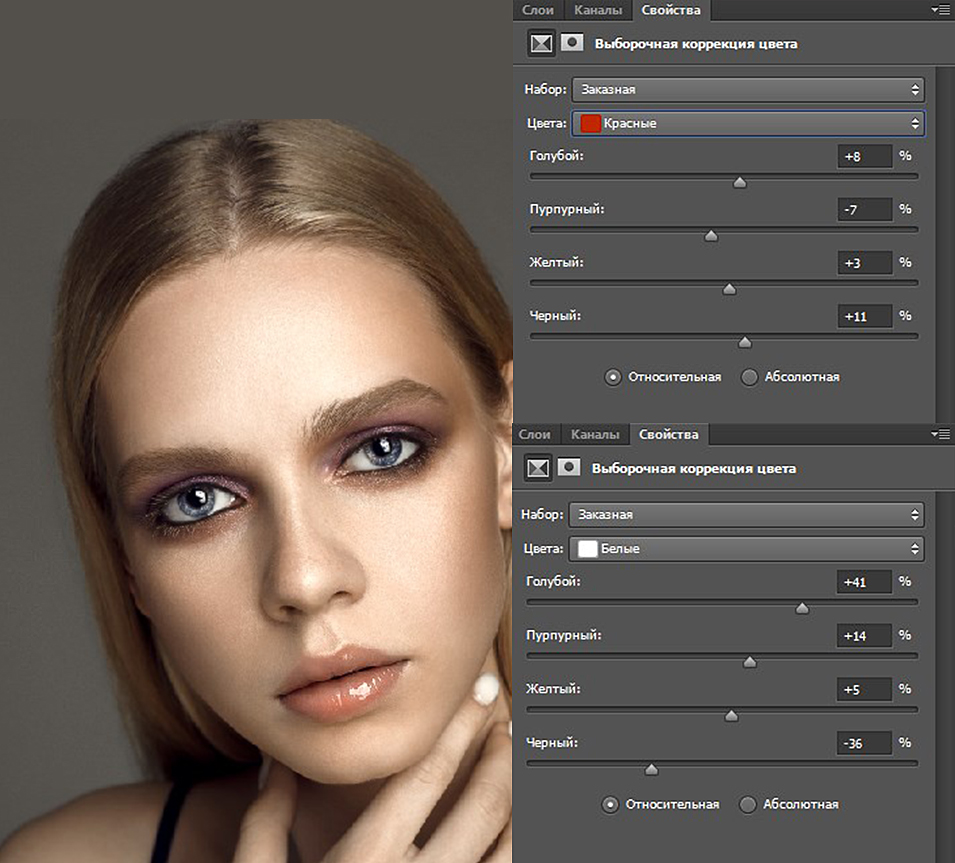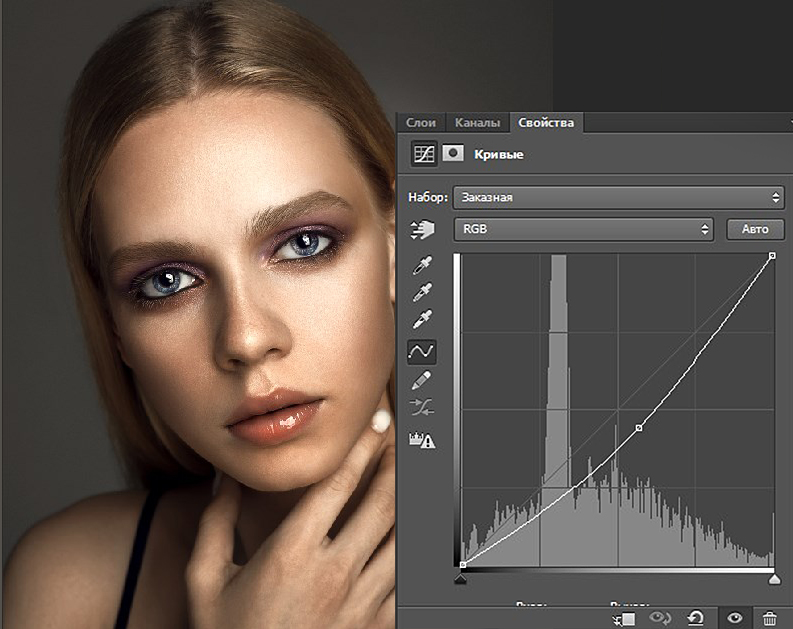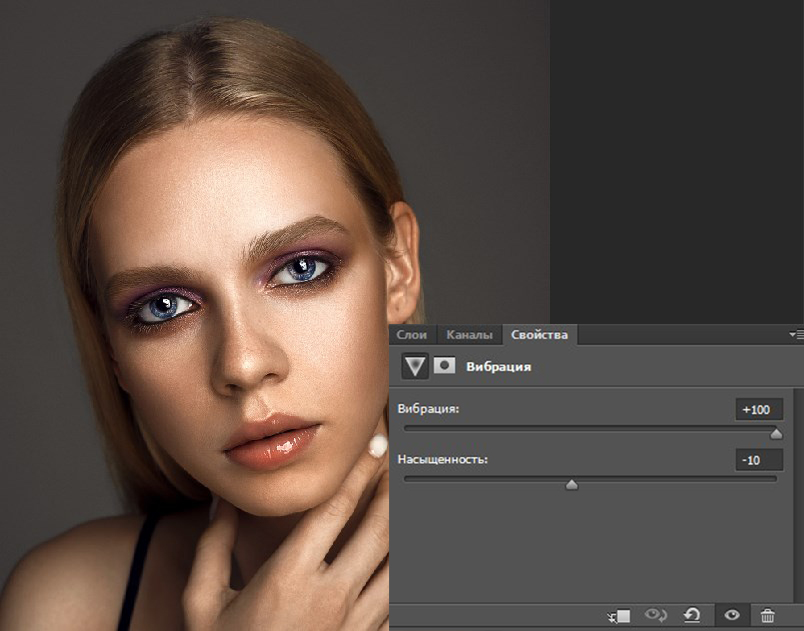Пластика — пожалуй, самый спорный из инструментов ретуши в Adobe Photoshop. Кто-то использует её всегда и везде, кто-то яростно доказывает, что это искажение реальности, а значит, пользоваться ей нельзя. Оставим философские размышления в стороне и сосредоточимся на естественности.
О том, как убрать с помощью пластики сделать модель худее, исправить формы, убрать второй подбородок, поправить причёску и пропорции лица, чтобы потом никто не понял, что фото редактировали, читайте в нашем материале.

Что такое пластика
Когда применяется пластика
Как использовать Пластику, чтобы результат выглядел естественно
Классическая Пластика/Liquify (работаем с инструментом Деформация/Forward Wrap Tool)
Как убрать второй подбородок с помощью фильтра Liquify/Пластика
Сложные случаи при работе с пластикой в Adobe Photoshop
Философия и логика работы с Пластикой
Что такое пластика
Многие её боятся, многие её используют. Многие её используют, но не признаются, потому что стесняются. Но если уметь пользоваться Пластикой и применять её с умом, можно получить отличный результат.
Пластика/Liquify — это тот самый фильтр, которая позволяет сделать человека стройнее (или наоборот, фигуристее — тут уже у кого какие предпочтения), в использовании которой гневно уличают кинозвёзд.

Когда применяется пластика
На деле у Пластики гораздо более широкий спектр применения, чем просто «сделать деву худее». Помимо коррекции фигуры модели с помощью пластики можно:
- изменить и поправить причёску;
- подправить черты лица;
- скорректировать неудачную позу или ракурс;
Посмотрим подробнее, как инструмент работает.
Как использовать Пластику, чтобы результат выглядел естественно
Выберем фотографию, с которой будем работать, откроем её в Adobe Photoshop. Пластика находится в меню Filter/Фильтр и есть во всех версиях программы.
Прежде чем применить фильтр, сделайте копию слоя с помощью команды Ctrl+J. Это позволит подкорректировать результат работы, если что-то пойдёт не так.

Перед нами открывается основной интерфейс Пластики. В свежих версиях Photoshop (во всех, начиная с CC 2015.5) есть интеллектуальная часть Пластики, которая заслуживает отдельного внимания — инструмент Face Tool/Инструмент Лицо. Пользоваться ей предельно просто — она практически повторяет интерфейс игры The Sims: можно буквально делать глаза больше, нос меньше, а щёки худее. Работает, конечно не всегда идеально, зато очень удобно.

Интерфейс этой функции предельно интуитивный. При наведении мышки на каждую из точек появляются стрелки, которые позволяют сделать глаза больше, лицо тоньше, нос короче или длиннее.

Также у фильтра есть правое меню, в котором со всеми этими параметрами можно работать, двигая бегунки и вводя цифры в поля. Результат будет тот же самый.

Если честно, такая работа больше похожа на игру. Главное здесь — не заиграться. При работе с «умной» пластикой ваш главный инструмент — чувство меры. Иначе можно получить вот совсем гротескный результат.

Если вы хотите увеличить модели глаза и хотите, чтобы это выглядело естественно, увеличивайте их на 10-15%. Максимум на 20%. Дальше изменения уже будут сильно заметны. То же самое касается и других параметров: нос также стоит делать тоньше на 10-15%, ширину лица можно уменьшать до 30-40%. Хотя это зависит от типажа модели и ракурса. Но тут только чувство вкуса и насмотренность в помощь.
Режим работы с лицом интересный и полезный. Но подходит лишь для ряда частных случаев (например, очень удобно работать с глазами и делать лицо чуть тоньше). Он не помогает с многими другими проблемами. Посмотрим на наш промежуточный результат и пойдём дальше.

Классическая Пластика/Liquify (работаем с инструментом Деформация/Forward Wrap Tool)
Помимо всего прочего я хочу распушить себе волосы на этом снимке. Здесь мне автоматика не в помощь — такого параметра у неё нет. Кроме того, автоопределение лиц есть не во всех версиях фотошопа. Если у вас более старая версия, с инструментом в любом случае придётся работать по-старинке.
Запустим Пластику и попробуем поработать с инструментом Деформация/Forward Wrap Tool.
Этот инструмент позволяет буквально сдвигать и растягивать отдельные части изображения. Звучит сложно. Посмотрим на примере. Сделаем ещё одну копию слоя и применим Liquify ещё раз. Теперь нас будет интересовать вот этот инструмент.

Использовать этот инструмент также достаточно просто. Выбираем Деформацию, наводим курсор на то место, которое будем деформировать (в этом случае на границу волос и пространства за ними), зажимаем левую кнопку мыши и, не отпуская, тянем её в нужном направлении (вверх и вправо в нашем случае), отпускаем. Делаем столько движений, сколько необходимо, чтобы причёска выглядела хорошо.

Важный момент: для хорошего результата нужно использовать кисть, соразмерную объекту, с которым работаем. Обратите внимание на картинке — кисть размером практически с голову модели, потому что мы работаем с волосами. Если бы нужно было, например, больше распахнуть глаза, кисть нужна была бы размером с глаз.
Ещё из необычных применений пластики — с её помощью можно поправлять позировки. Выпрямить модели спину, если она слегка ссутулилась, или приопустить плечи, если поднимает их вверх и зажимается.

Как убрать второй подбородок с помощью фильтра Liquify/Пластика
Возьмём вот такой снимок и попробуем убрать второй подбородок при помощи Liquify.

Открываем изображение, применяем Liquify. В этот раз мы будем работать с инструментом Freeze Mask/Заморозить. Он используется для того, чтобы можно было деформировать только часть изображения, а часть оставалась неизменной.

Берём инструмент и очень аккуратно и деликатно отрисовываем овал лица модели, не заходя на второй подбородок. Рисовать маску нужно максимально точно, поскольку с её помощью мы рисуем линию овала лица, которая останется после применения Liquify. Можно использовать для этого графический планшет.
Затем выбираем инструмент Деформация и «втягиваем» подбородок вверх, пока он не скроется полностью.

Здесь также очень важна соразмерность кисти: лучше всего использовать большую кисть (не менее половины лица). Так коррекции будут менее заметными. После этого применяем Liquify.

Тут могут появиться два подводных камня. Во-первых, после применения пластики по краю нового подбородка иногда бывает заметна более тёмная полоска. От неё можно легко избавиться, если вы умеете ретушировать по методу частотного разложения. Если нет, можно попробовать убрать её штампом или лечащей кистью, но будет сложнее.
Здесь этой проблемы нет. Но есть другая: несколько пострадала родинка на шее. Если всмотреться пристальнее, она нас выдаёт.

Её можно или полностью убрать с помощью Лечащей кисти/Healing Brush Tool или вернуть ей былую форму при помощи того же самого Liquify.

Наш финальный результат в сравнении с изначальным на картинке ниже.

Сложные случаи при работе с пластикой в Adobe Photoshop
Если например, девушка на фото ниже просит сделать ей талию потоньше, над фотографией придётся неслабо потрудиться.

Тут дело не в фигуре и не в позировке, а в стене на заднем плане. Как раз через то место, с которым предстоит работать, проходит контрастная прямая линия. Если мы попробуем применить фильтр, как мы делали это раньше, получится вот что.

Также подобные проблемы может вызывать одежда модели. Если, например, на ней платье в полоску или крупными цветами, скорее всего, пластика будет очень заметна. Конечно, существуют способы бороться и одеждой, и с фоном, но это тема для отдельного текста. Для этого потребуется уже более умелая работа со слоями и Штампом/Clone Stamp Tool и, скорее всего, Пером/Pen Tool. В случае, показанном выше, придётся создавать для фона сложную маску и восстанавливать прямую линию, чтобы она не бросалась в глаза.
Философия и логика работы с Пластикой
Сама техника работы с Liquify обычно не вызывает сложностей даже у начинающих. Тут нет каких-то особых хитростей: нужно просто работать аккуратно, быть внимательным деталям и не заходить слишком далеко. Вот с последним обычно и возникает большинство проблем.
Есть несколько лайфхаков, которые стоит взять на вооружение, чтобы пластика не бросалась в глаза.
Работайте с линиями, а не с объёмами. С объёмами легко накосячить — сделаешь модель тоньше, поплывёт фон или какие-то окружающие предметы, это будет заметно. Да и человека вообще редко интересует, какую площадь кадра занимает его лицо или тело, но вот неудачные линии легко могут создавать впечатление «я толстая».

Аналогично здесь: можно не втягивать живот и не делать его плоским, а просто немного сгладить S-образность линии.

Работайте скорее как стилист, чем как пластический хирург. Есть ряд приёмов, которые используют люди, подбирающие одежду и причёски, чтобы человек лучше выглядел в повседневной жизни. Их можно в какой-то мере воссоздавать при ретуши. Например:
- если лицо кажется большим, и у женщины распущенные волосы — натяните их слегка на лицо и шею — она будет казаться тоньше и длиннее. Можно ещё сделать более объёмной прическу — многие модели от души скажут вам за это «спасибо»;
- если брюки обтянули переход от живота к ноге, выпрямите и сгладьте этот переход;

- если человек позирует в расстёгнутом пиджаке и полы сильно разошлись, фигуру можно сделать изящнее, немного сблизив полы;
- если какую-то часть тела перетянуло тугой резинкой, сверху и снизу появились валики, сгладьте линию.
Работайте против времени. Особенно это касается ретуши лица: с возрастом линии всегда неизбежно немного опускаются. Опускаются уголки глаз, опускается веко (особенно если у человека по жизни есть тенденция к нависшему веку), делая выражение лица более грустным, опускаются брыли, из-за чего может плыть линия подбородка.
Если немного (совсем чуть-чуть, здесь чувство меры важнее, чем где-либо) приподнимать то, что опускается с возрастом, человек будет выглядеть хорошо. Так, будто только что вернулся из отличного отпуска и хорошо выспался, а не так, будто его от души нафотошопили.
Если вам всё равно кажется, что любая пластика искажает реальность, что лицо на фото менять нельзя совсем, покажу вам картинку. Всегда показываю её тем, считает, что ретушь — это от лукавого. На двух слайдах ниже — моё лицо, снятое в один день в одном месте с одного и того же ракурса (камера для чистоты эксперимента стояла на штативе) с одним и тем же светом. Без грамма обработки. Только с чуть-чуть разным позированием.

А если я могу так сильно поменять реальность (овал и полноту лица), просто слегка наклонив голову вперёд и опустив подбородок, почему не стоит делать то же самое с помощью фотошопа?
Alla Makovskaja
5 мая 2023 г.
Очень крутая работа дизайнеров
ТK
Татьяна Koss
7 апреля 2023 г.
Работа сделана быстро и качественно. Зачёт 👍
DN
Dulat Nurlanuly
29 марта 2023 г.
Извените пожалуйста? 🙏 Он не может раздеть свое тело, он может раздеться только посредством замысла. Например, мне нравится фото раздевающегося человека.
СК
Сергей Кобзар
22 марта 2023 г.
Очень впечатляют фото обработанные мастерами.
OM
Ovsanna Mkrtchyan
10 февраля 2023 г.
Отличная работа, буду пользоваться, спасибо
Спасибо за преложение потомучто на нем фотка нормальная и за все что есть в приложении благодарю я за все с уважением к всем пользевателям.… мое имя/Софи/ а так София
MP
marina_08_*_pv_079
14 января 2023 г.
Превосходный ретушёр. Были выполнены абсолютно все мои пожелания!!!!
AB
Alex Beliaev
12 января 2023 г.
Отличное приложение, гораздо дешевле, чем просто обратиться к ретушеру. Рекомендую
NG
nargiz gasimova
14 октября 2022 г.
Мне очень нравятся. За чисто символическую сумму получаю профессиональную обработку фотографий.
AK
Azamat Kazhgaliyev
5 октября 2022 г.
Отличное приложение, 10 из 10👍
МЛ
марина лагутова
8 августа 2022 г.
Очень хорошее приложение!!!
DC
Dovran Charyev
20 июля 2022 г.
Здраствуйте приложения супер мне нравиться можно убрать с фона человека который лишний ,ну короче пряьм чудо спасибо🤩
VV
Valerie Vetrova
4 июня 2022 г.
Качественная работа 👍
VV
Valerie Vetrova
4 июня 2022 г.
Качественная работа 👍
BK
Biljana Kovacevic
23 апреля 2022 г.
Быстро и касествено
AT
Aliona T
8 февраля 2022 г.
Оченб быстро получается результат, и совсем не влияет на качество фото, все идеально мне понравилось!
M
MI;)…
8 февраля 2022 г.
Роботи, завжди, відмінні!!!
Не пошкодувала, жодного разу!
ОЦ
Ольга Цырульникова
5 февраля 2022 г.
Супер приложение,быстро и отлично обрабатывают фото,самое классное приложение
MZ
Maksim Zagoskin
30 января 2022 г.
Офигенное приложение!
М
ммммааадд
25 января 2022 г.
Все пять звёзд 😍😍
СА
С.Александра
24 января 2022 г.
Кредиты для обработки зарабатывать долго, но можно. Работа всегда на отлично)
А
ання2888
21 января 2022 г.
Стоит своих денег
HM
Helen Marlen
5 января 2022 г.
Разработчикам спасибо за отличное приложение, часто выручает
АТ
Александра Тихомирова
24 декабря 2021 г.
В первый раз отправила фото на ретушь убрать немного целлюлит и уменьшить бедра. Получилось очень естественно и хорошо. Результатом довольна
M
Mirrrage12
2 декабря 2021 г.
Несколько фоток уже обработала.
А
Ахматова
18 ноября 2021 г.
Отличное приложение может точно указать области, которые вы хотите улучшить, и создать лучшую версию себя потрясающе.
BO
Bagbydv Ossiegk
18 ноября 2021 г.
Это потрясающее приложение. Это должно быть. Я имею в виду, что если бы я хотел снять фильм, я мог бы быть всем актером, режиссером и оператором. Шоу одного человека, лол.
В
Василий
18 ноября 2021 г.
Просто попробовал это в первый раз, и я почувствовал, что им действительно легко пользоваться.
МA
Марина Accountant.
16 ноября 2021 г.
Отличное приложение, помогает убрать ненужные складки на одежде, мне это прям нравится.
ОГ
Ольга Герасимова
15 ноября 2021 г.
Очень удобное приложение, всем советую
PA
Phebe Adcox
11 ноября 2021 г.
Довольно круто иметь возможность убрать усталые мешки из-под глаз, лол
TR
Tyree Russey
11 ноября 2021 г.
Делает то, что мне нужно, быстро и просто Мне очень нравится это приложение
KD
Kimberley Dicecco
9 ноября 2021 г.
Это приложение близко к идеальному. Видеоредактор лица и тела — отличный инструмент и, вероятно, лучший из существующих на данный момент. Купили пожизненную сабвуфер. Надеюсь, разработчик продолжит улучшать приложение в будущем.
RE
Rudnicky Evita
7 ноября 2021 г.
Я только что скачала и уже в восторге. Единственное, что плохо работает, — это плавный фильтр. Все остальное работает лучше, чем любое другое приложение для фотографий, которое я пробовал! Отличная работа!!
BD
Bessie Douville
7 ноября 2021 г.
Мне нравится это приложение, оно очень простое в использовании и очень доступно. За качественно отредактированные фотографии не нужно много платить. Это уловка, и я вам скажу — ОН ДЕЙСТВИТЕЛЬНО ПРЕКРАСНО! Попробуйте поверить …
TQ
Tomeka Quesenberry
7 ноября 2021 г.
Абсолютно лучшее приложение в своем роде, которое я когда-либо использовал. Любить это!!!
JD
Jewel Digges
7 ноября 2021 г.
До сих пор все было хорошо. Я использовал его почти для функций и думал о подписке, потому что о! профессиональные функции работают как шарм.
SK
Suzette Klages
7 ноября 2021 г.
Удивительное приложение. Мгновенно могу превратить любую красивую фотографию девушки в красивую пышную богиню и т. Д. ♥ ️ ♥ ️ ♥ ️ ♥ ️ ♥ ️ Мне это нравится
CE
Criselda Edstrom
7 ноября 2021 г.
Мне нравится это приложение, оно настолько профессионально для редактирования видео или изображений
RM
Reifer Margret
7 ноября 2021 г.
Очень функциональное и полезное приложение для меня. Спасибо
FZ
Fidel Zutter
7 ноября 2021 г.
Это довольно круто. Намного лучше, чем у большинства приложений с фильтрами.
OB
Ophelia Benbow
7 ноября 2021 г.
Отличное и простое в использовании приложение. я очень рекомендую
MW
Maynard Weafer
7 ноября 2021 г.
Мне нравится это приложение, это потрясающее идеальное редактирование и макияж
FA
Fallen Angels
2 ноября 2021 г.
Отличное приложение…
ЮД
Юлия Депилян
5 октября 2021 г.
Супер!всегда качественная обработка фото!
ДС
Дмитрий Север
2 октября 2021 г.
Спасибо! Все отлично!
ИМ
Илья Малинин
21 сентября 2021 г.
Пробовал ретушировать фото(сделать лицо худее) ,заплатил 75 руб. — результат хорошее фото.
АВ
Алина Вишнивецкая
15 сентября 2021 г.
Отличное приложение. Быстро и качественно обрабатывают фотографии. Мне нравится
ЮВ
Юлия Воропай
11 сентября 2021 г.
Качество найлучщее! Я довольная
ВГ
Виктория Гроза
9 сентября 2021 г.
Супер прога, часто пользуюсь
KU
kukarek uuu
6 сентября 2021 г.
Здравствуйте, добавьте пожалуйста функцию утолщения шеи
АА
Алла Айнутдинова
2 сентября 2021 г.
Отличное приложение,качественная обработка фото- любой деффект устраняется профессионально.Всем рекомендую.
ОС
Оля Сакун
25 августа 2021 г.
Всё отлично работает!)
НЖ
Наталья Жмакина
12 августа 2021 г.
Супер-приложение! Фотки сразу преобразовались как будто такие и были без лишних объектов!
ПМ
пайпер М
4 августа 2021 г.
Ошибку очень быстро исправили ❤️- приложение супер — не слушайте негативные отзывы
ГХ
Гульнара Хайрутдинова
3 августа 2021 г.
Мне очень понравилась обработка дизайнера, молодец!
F
Fi54574
2 августа 2021 г.
Каждые 20 кредитов стоит 99 р.Одно фото стоит от 99 до 300р Ждать обработку до 24 часов.Считаете это стоит того?
JS
Julia S
2 августа 2021 г.
Очень хорошая программа по удалению объектов!
EM
Esmira Mamedova
28 июля 2021 г.
Супер
JK
Julia Kulikova
20 июля 2021 г.
Отличное приложение! Рекомендую.
РК
Романович Киселёв
24 июня 2021 г.
Мои фото редактировать легко. 100% качество
ВУ
Владимировна Уварова
24 июня 2021 г.
Его легко использовать, и вы можете посмотреть видео, чтобы удалить водяной знак.
CS
coffee_sonya
23 июня 2021 г.
Если вы ищите хороший фотошоп тела, то вам сюда 
ИМ
Иванович Матвеев
23 июня 2021 г.
Обожаю retouchme Удалить дефекты кожи легко!
Качественная фотообработка, фото получаются естественные, большое спасибо разработчикам !
LS
lana_svetlana03
23 июня 2021 г.
Префессональный фотошоп для инстаграма. Все понятно и доступно.
K
Kotenok_95
23 июня 2021 г.
Мое любимое приложение по обработке фото !
A
Alexxxandrova
22 июня 2021 г.
Однозначно рекомендую! Самый качественный фоторедактор для ваших селфи
ТС
Твое солнце
22 июня 2021 г.
Отличное приложение. Много различных опций для редактирования фото.
Замечательное приложение, с функциями ретуши лица (удаление мелких морщин, выравнивание тона кожи, добавление макияжа)
Можно сделать больше грудь и тоньше талию и много чего другого. Очень рада, что нашла эту програму
PK
Polino4ka
22 июня 2021 г.
Профессиональный фото редактор, советую
ВТ
Валентина Трунова
22 июня 2021 г.
Отличное приложение!!! Но хотелось бы, чтобы лимит для зарабатывания кредитов был неограничен. А то приходится долго ждать, пока наберёшь достаточно кредитов.
Л
лавандочка
21 июня 2021 г.
Нужно было убрать красные глаза на фото — не ожидала, что так аккуратно сделают. Классное приложение
ЕК
Евгеньевич Кириллов
21 июня 2021 г.
Сделают вам красивое лицо)) смело качайте
TN
Thelma Nakamura
21 июня 2021 г.
Попробовала летние аксессуары: панамки и очки, осталась довольна. Много опций для редактирования тела и лица
АС
Андреевна Савельева
21 июня 2021 г.
Крутой фоторедактор не только для людей, но и для питомцев 
Отлично сделали отбеливание зубов. Спасибо
Делают крутой лифтинг лица, рекомендую 
K
938Kotenok
20 июня 2021 г.
Сделали классный вечерний макияж, круто получилось
Хотела удалить ненужные предметы на заднем фоне — работа профессиональных дизайнеров меня вречатлила!
E
134Evgeniya
20 июня 2021 г.
Быстрая и качественная обработка фотографий. Нужно было удалиль тату, сделали аккуратно, я очень довольна ретушью
ДД
Диана Дубяга
20 июня 2021 г.
Все отлично, на высшем уровне, если что то не особо нравится тебе переделают
JA
Just Alla
18 июня 2021 г.
Мне сделали крутую обработку сваденых фотографий! Это лучшее приложение по ретуши фото
Можно увеличить губы и сделать улыбку на фото, приложение очень выручает!
ИР
Ирина Решетова
18 июня 2021 г.
Куча женских причесок и можно изменить цвет волос и даже убрать седину
Мужикам тоже пригодится! Увеличение мышц, бицепсы, трицепсы и т.д. Прикольный фоторедактор
Отлично убрали брекеты на фото, теперь у меня ровные зубы
PK
Pti4ka3210
17 июня 2021 г.
Фотошоп творит чудеса, теперь я как фотомодель с идеальной фигурой!
VD
Vla_dushka
17 июня 2021 г.
Спасибо, теперь у меня на фото стройные ноги и худые руки.
С помощью этого фоторедактора, вы сможете быстро похудеть и убрать жир на животе))
Если вы хотите стройное тело и худое лицо на фото, то советую это прилоложение!
EE
Elena_Elena
17 июня 2021 г.
Круто сделали опцию увеличение груди и уменьшение талии. Спасибо разработчикам за профессиональный фоторедактор!
Если нужен качественный фотошоп лица и тела, то обязательно устанавливайте!
ОХ
Ольчик_ххх
16 июня 2021 г.
Натурально уменьшили талию и сделали плоский живот. Хотите стройное тело и идеальную фигуру на фото, качайте приложение не пожалеете.
V
Vikusya1988
16 июня 2021 г.
Понравилась реставрация фотографий, спасибо
ПМ
Просто Мария
16 июня 2021 г.
Отличная ретушь лица, много различных опций: удалить прыщи, убрать двойной подбородок, уменьшить нос и куча других! Все супер!
Убрать тень на фото и удалить блики с лица — эти опции были выполнены идеально! Спасибо, классная работа
Коррекция ягодиц и бедер на высшем уровне! Удалить растяжки, убрать целлюлит — все это можно сделать в Retouchme. Лучший фоторедактор!
Опции Удалить объект и Замена фона — все сделано четко и качественно. Это лучшая фотообработка
P
Piterskaya
15 июня 2021 г.
Отличный фотошоп фотографий! Пользуюсь регулярно
Классный фоторедактор тела и коррекции фигуры!
Лучшее приложение обработки тела и лица
LA
Lina Abdel-Aziz
15 июня 2021 г.
It is really good application
МД
Мила Дубасова
13 июня 2021 г.
Конечно, каждый день пользоваться не будешь, но один раз в месяц ради крутой фотки можно 
ЛС
Лана Светлова
9 июня 2021 г.
Не плохое приложение, кредит можно заработать. Сижу, пробую)
КЛ
Ксения Лукичева
2 июня 2021 г.
Очень довольна работой мастеров!!! Лучшие!!!
ОК
Оля Круковська
30 мая 2021 г.
Чудовий додаток! Обробка фото ідеальна!
АГ
Александр Гридин
28 мая 2021 г.
Мне понравился результат
МП
Мария Панферова
14 мая 2021 г.
Приложение выручает))) все чётко и по делу.
ВК
Вкусная Конфетка
8 мая 2021 г.
Дизайнеры обрабатывают хорошо. Но сделайте больше возможностей получить монетку,слишком мало выбора
ИЗ
Ирина Запивалова
7 мая 2021 г.
Приложение отличное,все нравится. Спасибо разработчикам
ОБ
Оля Березовская
4 мая 2021 г.
Супер приложение. Только жаль, что мало возможностей зарабатывать кредит…
СМ
Светлана Малвшева
2 апреля 2021 г.
Отличная программа, просто супер
АК
Аня Костя
27 марта 2021 г.
Раньше приложение было более доступно для меня. У меня нет денег, но раньше было больше возможностей зарабатывать валюту. Сейчас ее очень мало, это расстраивает. А в целом, старания дизайнеров заметны и это реально профессиональная работа. И были бы деньги, я бы пользовалась этим приложением постоянно! Спасибо вам, разработчики, дизайнеры, да и все, кто трудится над этим проектом, очень ценно, серьезно.
ЧК
Чернявская Ксения
21 марта 2021 г.
Очень качественная коррекция. Спасибо 5+
ТК
Татьяна Кондрашова
7 марта 2021 г.
Очень нравится приложение!)
НО
Наталья Олейник
1 марта 2021 г.
Все очень здорово
ТК
Тамара Катомина
28 февраля 2021 г.
прога классная, всегда пользуюсь
ЕП
Евгения Пастухова
28 февраля 2021 г.
Отличное приложение, но нужно зарабатывать кредиты, за которые и обрабатывается фото автоматически. Очень круто
ЛК
Лейла Каранчук
25 февраля 2021 г.
Просто вау ! Лучшее приложение из всех что я знаю, спасибо вам большое за вашу работу! Ставлю 5 звёзд!
АЧ
Анна Чубук
16 февраля 2021 г.
Отличное приложение! Получила тот результат именно который и хотела. Супер!
ДВ
даша Ваулина
31 января 2021 г.
Приложение мне понравилось! Все отлично) можно платно пользоваться, а можно и монеты заработать
ОШ
Ольга Шипилова
31 января 2021 г.
Отлично. Фото обрабатывают быстро и качественно
NA
niyara.alieva87@mail.ru pupsik210787
23 января 2021 г.
Приложение просто супер. Все так аккуратно обрабатывается. Спасибо большое разработчикам
АЧ
Анна Чекунова-Котлярова
22 января 2021 г.
Супер приложение!.
ОН
Оксана Нуриева
12 января 2021 г.
Мне понравилось приложение! Можно купить монеты, а можно посмотреть рекламу и тебе зачислить их.
АБ
Алена Белосвет
8 января 2021 г.
Плохо что много и быстро кредиты не заработать ,а по 1 очень долго.покупать дорого
VM
Vika_Marakasova99
7 января 2021 г.
Редакторы всегда четко выполняют свою работу! Не отличишь от оригинала.
ПК
поездка канал
1 января 2021 г.
Пока приложением довольна
ИШ
Иришка Шалыгина
28 декабря 2020 г.
Отличное приложение. Всем рекомендую
АЗ
Анна Золотарева
27 декабря 2020 г.
Классное приложение, но платное Но, это того стоит
АС
Анатолий Смертин
12 декабря 2020 г.
очень нравится. Да можно звезды заработать, а можно пополнить счет и получить готовое фото и оно того стоит!
E
elizabet1309
4 декабря 2020 г.
Отличное приложение и редакторы
Просто и удобно
МК
Маргарита Клецкова
18 ноября 2020 г.
Мне очень понравился этот Фоторедактор, рекомендую!!!
А
00494948аа
6 ноября 2020 г.
а почему всё платно-_-????????
A
annzyu
27 октября 2020 г.
Прекрасная работа, все очень понравилось, обработка фото заняла всего пару минут, осталась довольна, рекомендую!!
К
Кристик0890
26 октября 2020 г.
Очень хорошее приложение!
Всегда все фото четко сделаны
K
Komkysya57
18 октября 2020 г.
Отличное приложение. Спасибо разработчикам.
ДU
джеси UvU Гача
15 октября 2020 г.
И сдесь лохотрон!!!
НС
Наталья Савина
14 октября 2020 г.
Очень хорошее приложение
АН
Анна Нечай
8 октября 2020 г.
Отличное приложение! Если нужно уменьшить талию, убрать лишние кг- это лучшая программа!
КК
Ксения Кузнецова
28 сентября 2020 г.
Замечательное приложение! Все больше и больше в этом убеждаюсь
NN
n1n4ik
14 сентября 2020 г.
Воспользовалась услугой по обработке. Все сделали отлично.
Понравилось ) редактировала фотографию , все на уррра сделали ))
M
Modelka5663
1 сентября 2020 г.
Хорошее приложение для коррекции различных частей тела
НП
Натали Петрушина
1 сентября 2020 г.
Отлично!! Прямо когда надо убрать лишние кг..оно самое..
НC
Натали com
1 сентября 2020 г.
Понравилась работа мастера..хорошее приложение.Спасибо!
А
Анаит ?
26 августа 2020 г.
Супер! Спасибо за такое приложение !
M
Marabarmaley
24 августа 2020 г.
До обновления работало все хорошо. Сейчас вылетает не обрабатывает. Исправьте.
Очень качественная обработка фотографий. Стоит того, чтобы зарабатывать баллы за рекламу.
М
Малышка24
20 августа 2020 г.
Просто супер дизайнер!
РШ
Рэдрик Шухарт
17 августа 2020 г.
Отлично, хоть монетизация и душит, но она того стоит
NG
nargiz gasimova
16 августа 2020 г.
Мне понравилось. Я не умею ретушировать сама, попробовала эту программу. За копейки профессиональная корректировка фото. Нет назойливость рекламы. Я довольна.
О
….отзыв……..1
16 августа 2020 г.
Классная обработка, не меняя качество фотографии! 10 из 10!
ВБ
Варда Бахр
15 августа 2020 г.
Просто находка , приложение супер , сразу делает ретушь лица
ОП
Оля плюс
9 августа 2020 г.
Дякую за такий чудовий додаток. Результатом задоволена!!!
ЮВ
Юлия Верхотина
8 августа 2020 г.
Хорошее приложение, особенно когда нужно спасти фото и убрать лишнее) например, чей то палец на экране)))
Т
Тами2245
5 августа 2020 г.
Спасибо разработчикам, очень хорошее приложение
M
Maxxximova
5 августа 2020 г.
Приложение само по себе шикарное ,но очень сильно напрягает ,что если ты хочешь ним полноценно пользоваться ,то готовь пожалуйста $
M
marustmari
4 августа 2020 г.
Приложение хорошее, но иногда делают не все опции
ЕП
Екатерина Прядкина
4 августа 2020 г.
Хорошее приложение
НК
Наталия Кондиус
3 августа 2020 г.
Приложение хорошее, мне нравиться. Отредактировала уже несколько фотографий)))
ОК
Ольга Ковальчук
31 июля 2020 г.
Хорошее приложение)
Отличное приложение, порой долго выполняют заказ-до суток. Не хватает более детальных предложений по коррекции лица и фигуры. Но в целом довольна.
М
МирославаЛиса
25 июля 2020 г.
Как зарабатывать монетки?
B
Bagira 222
23 июля 2020 г.
Все отлично ) , качайте 😁. Ни каких недочетов не увидела . Отличная обработка фото .
Очень классная программа рекомендую
отличное приложение! фото преображаются 💯 p.s. добавьте, пожалуйста, функцию удлинения шеи))
НГ
Наталья Гудкова
19 июля 2020 г.
Очень понравилось приложение. Профессионально редактируют фото. Рекомендую!!!
ВЯ
Виктория Яковенко
13 июля 2020 г.
Очень качественное и быстрое редактирование фото. Часто пользуюсь, советую
ВП
Виталий Попов
12 июля 2020 г.
Результат порадовал. Мне нужно было уменьшить талию и сделали это хорошо.
ЛС
Ляйсан Салихова
11 июля 2020 г.
Хорошее приложение очень нравится, очень все натурально
АА
Анна Алиева
10 июля 2020 г.
Приложение понравилось!
ТИ
Татьяна Исакова
8 июля 2020 г.
Очень хорошее приложение.
ПБ
Полина Бондарева
7 июля 2020 г.
Приложения мне очень понравилось
NN
noname noname
6 июля 2020 г.
Супер приложение!!!!
TT
Tanea Toma
6 июля 2020 г.
Только скачала приложение надеюсь фоторедакторы сделают лучше чем я сама
GN
Guljana Nobatova
4 июля 2020 г.
Только скачала это приложение. Очень хорошее и удобно пользоваться, всем советую
АМ
Ариадна Муртузова
1 июля 2020 г.
отличный редактор.
МР
Мария Рачинская
1 июля 2020 г.
Приложение супер)
НЛ
Надежда Левина
29 июня 2020 г.
Удобно, хорошее меню, качественный редактор
МО
Марина Орен
29 июня 2020 г.
Супер. Но платно 
ВП
Вика Протасова
29 июня 2020 г.
Хорошее приложение, советую
НП
Надежда Павловская
28 июня 2020 г.
Хорошее приложение)
СМ
Сабрина Максудова
28 июня 2020 г.
Кредитами там надо платить
СЗ
Светлана Зв
27 июня 2020 г.
Очки можно заработать на рекламе
НС
Наталья Сорокина
26 июня 2020 г.
Ставлю 4, так как пока не пробовала пользоваться приложением. Для ретуши нужно платить
ВТ
Варвара Трофимова
26 июня 2020 г.
Надо покупать за деньги кредиты из за этого 4 звезды, а так кла ный фоторедактор!!!
Очень классное приложение
НШ
Наталья Шабанова
24 июня 2020 г.
Очень хорошее приложение!
ЮР
Юлия Родионова
23 июня 2020 г.
Очень хорошее приложение,можно сделать так как тебе нужно!Убрать лишнее,ну или же прибавить
Мне всё нравится, рекламы бы побольше
ВИ
Ваня Иванов
23 июня 2020 г.
Крутое приложение!
ПО
Прокопенко Ольга
23 июня 2020 г.
Только заказала, не много не понятное приложение, все можно сделать за звёздочки. А они либо платные ,либо за отзыв. Первый раз бесплатно попробовать не удаётся.
ВГ
Виктория Гришина
23 июня 2020 г.
Очень хорошее приложение!)
D
Devochkasun
21 июня 2020 г.
Пока обработали две фотки , одну просила ещё доработать , понравилось ! Прикольное ) буду пользоваться пока
ИК
инесса Краскова
21 июня 2020 г.
Очень хороший редактор. Им только и пользуюсь
НГ
Натуля Граждян
21 июня 2020 г.
Хорошее приложение, правда и денег стоит
АМ
Алена Мороз
21 июня 2020 г.
Все платно, очень жаль
СА
Сара Ахмедова
21 июня 2020 г.
Приложегие классное мне нравится но можно зделать его без платным просто это же дети скачивают а от кудо у них деньги то
MТ
MAFIA_ ТЁМА
19 июня 2020 г.
Всё просто супер
VO
Vanessa Onishchuk
19 июня 2020 г.
Крутое приложение!
VB
Viktoriа Bondar
17 июня 2020 г.
Чудово корегує.
НВ
Нина Величко
17 июня 2020 г.
Классное приложение, мне нравятся
BA
Bema Adik
17 июня 2020 г.
Классное приложение спасибо большое!
SL
Sofiko Larevashvili
16 июня 2020 г.
Приложение платное, т.к. наши фото редактируют живые люди фрилансеры. Мне нравится, чаще всего все натурально делают. Но были моменты, когда кое что недоробатывали. Было бы здорово, если бы сделали дополнительный пункт «комментарии», чтобы я могла написать нюансы в обработке и их приняли к сведению
ММ
мила мила
16 июня 2020 г.
Не поиму как зарабатывать монеты, покупать надо?
АМ
Алина Муратова
15 июня 2020 г.
Отличное приложение! Всем советую)))
АБ
Антонина Биличенко
15 июня 2020 г.
Отличное приложение, это просто находка
КР
Карина Рис
14 июня 2020 г.
Приложение классное, но кредиты
ЛГ
Люда Гонтарева
13 июня 2020 г.
Очень хорошое приложение, весьма качественная обработка, за такое и не жалко денег заплатить
АА
Айсылу Аблаизова
12 июня 2020 г.
Очень крутое приложение
Только обратилась,и реально с таким фото ,не айс,но приложение изминало максимально естественно,и эффектно…круто👍🏻Пока 4,только разбираюсь,жаль что за всё нужно платить🤣🤪
ТЮ
Тамара Юркова
11 июня 2020 г.
Отлично ,пока все нравится
КМ
Ксения Мормина
10 июня 2020 г.
Игра кочень классная
АВ
Антонина Виноградова
10 июня 2020 г.
Очень хорошое приложение
АК
Аня Косова
9 июня 2020 г.
Классное приложение
АХ
Аделина Хужина
9 июня 2020 г.
Спасибо хорошее приложении мне нравится
НМ
Натка Мельник
9 июня 2020 г.
Дуже крута програмка. Раджу всім .
СМ
Свєта Мельник
9 июня 2020 г.
Чудова програмка дуже зручна і легко заробляти зірочки
ЭГ
Эля Гасанова
9 июня 2020 г.
Очень качественное преложение
Приложение отличное!фото получаются суперские.Если что можно отправить на доработку
AA
asd111 asd111
8 июня 2020 г.
Хорошее приложение!!!
ЛL
Любовь Love
8 июня 2020 г.
Приложение отличное удобное и монеты легко заработать!
ДС
Дарья Серебрякова
7 июня 2020 г.
Хорошее приложение!
MA
Marina Alemastseva
7 июня 2020 г.
На одном из фото ретушь была неестесивенной
ОЛ
Оля Литовка
6 июня 2020 г.
Все круто, спасибо
ДЖ
Дарья Журавлева
6 июня 2020 г.
Классное приложение)! ❤
NV
NATALIYA VALEEWA
6 июня 2020 г.
Обалденная штука! Ретушь профессиональный, никаких следов не остаётся.
Очень хорошее приложение советую
АМ
Андрей Моцар
5 июня 2020 г.
Отличное приложение, хорошо редактирует
ТК
Татьяна Кочергина
5 июня 2020 г.
Отличное приложение! Удобная обработка фото!
NG
Nargiziim Gafurova
3 июня 2020 г.
Очень классное приложение
AB
Amina Basirova
2 июня 2020 г.
Было бы лучше если было бы всё бесплатно
NF
Natalia Fruits
2 июня 2020 г.
как по мне приложение хорошее, мне нравится
ВЕ
Вера Ефимова
1 июня 2020 г.
Мне понравилось!
АЛ
Анна Левищева
1 июня 2020 г.
Очень удобное приложение если что-то надо отретушировать
КД
Капитоненко Дарья
31 мая 2020 г.
Надеюсь приложении хорошее
ТА
Тина Аманова
31 мая 2020 г.
Очень классное приложение)
ВК
Виолетта канфета
31 мая 2020 г.
Вау!
КШ
Катя Шугина
31 мая 2020 г.
Ну неплохой вариант
ЯБ
Яна Буркова
31 мая 2020 г.
Очень классное приложение!
ЗС
Зуля Севкаева
31 мая 2020 г.
Хорошее приложение)
ВС
Владимир Святославович
30 мая 2020 г.
Не плохое приложение для редакции фото, вот только конечно печально что всё за кредиты.
АС
Анна Санатова
30 мая 2020 г.
Классное приложение)
ИЧ
Илья Черных
30 мая 2020 г.
Просто лучшее приложение в мире
АВ
Анна Важенина
30 мая 2020 г.
Очень классное приложение, обрабатываю все свои фото практически всегда с помощью него. Но огромная просьба к разработчикам, сделайте какое либо окошко А-ля «особые пожелания», тк иногда нужно сделать что-то, чего нет в стандартных предложениях программы
ТМ
Томка Магомедова
30 мая 2020 г.
Не плохое приложение)
VN
Vasilita Nik
29 мая 2020 г.
Прикольная программа, только надо платить
АГ
Аксенія Гуртовенко
29 мая 2020 г.
Классное приложение монеты только сложно заработать
MD
Mister Dwindow
29 мая 2020 г.
Хорошее и качественное приложение
НД
Наталья Драчева
28 мая 2020 г.
Хорошее приложение
МЖ
Мадина Жансейтова
28 мая 2020 г.
Спасибо за приложение но как это де нги проблемы
Приложение не плохое, обрабатывают ни плохо, но для этого надо платить или смотреть рекламу
ЗБ
Земфира Благополучная
26 мая 2020 г.
Очень интересное приложение, много вариантов для создания красивых фотографий.
АУ
Абдулла Угурчиев
25 мая 2020 г.
Это очень крутое приложение мне нравится
ЕН
Елена Никишова
25 мая 2020 г.
Крутое приложение! Пользуюсь не первый год. Иногда бывает конечно что нельзя монеты заработать бесплатно чтобы их тратить, но все же
ДТ
Даша Топорец
22 мая 2020 г.
Приложение
ВЗ
Виктория Здоровенко
21 мая 2020 г.
Класс. Все платно
АИ
Анастасия Игнатова
21 мая 2020 г.
Хорошее приложение)
Н
Нейкун12;8
21 мая 2020 г.
Очень прикольно . Теперь это моя любимая программа .
АА
Артем Артем
21 мая 2020 г.
Простой и понятный интерфейс, все доступно для неопытного пользователя.
ЛП
Любовь Прусс
20 мая 2020 г.
Приложение прикольное, но походу все изменения платные, шибко не наиграешься
R
RANGER. 3000
20 мая 2020 г.
Приложени просто отличное, всё работает.
ЭМ
Эльмира Махмутова
20 мая 2020 г.
Нужно зарабатывать звёзды, чтоб отредактировать фотографию. Но приложение отличное!!! Фотодизайнер очень круто обрабатывает фото!!!
AP
Anna Povajnaya
19 мая 2020 г.
Отличное приложение, много функций как для женщин, так и для мужчин.
Отливные дизайнеры, все очень натурально, любой каприз на фото! Все советую, есть за что заплатить! Все выполняют профессионально и быстро! Спасибо разработчикам
КН
Катя Начиняная
18 мая 2020 г.
Мне нравится это приложение, пользуюсь
ДБ
Даша Баськова
18 мая 2020 г.
Крутое приложение всем советую
ВП
Виктория Присягина
17 мая 2020 г.
Очень хорошее приложение
АШ
Анастасия Шевцова
15 мая 2020 г.
Отличное приложение!!! Очень помогло!
ИЖ
ирина Журавлева
14 мая 2020 г.
Крутое приложение,мне понравилось
AK
Aidana Kudaskina
14 мая 2020 г.
Приложение супер!!!!Огромное спасибо
KK
Kriss Kiss
13 мая 2020 г.
Хорошее приложение, жаль что платное
НА
Наргиза Абдрахманов
12 мая 2020 г.
Отличное предложение
Приложение отличное. Спасибо разработчикам)))
КЧ
Кристина Честнова
11 мая 2020 г.
Отличное приложение. Все работает
ОД
Оля Довгалюк
11 мая 2020 г.
Крутое приложение!!!
МА
Мариша Антипова
11 мая 2020 г.
Супеер просто а не предложения
СЗ
Сафира Зайнагабдинова
10 мая 2020 г.
Приложение отличное, спасибо разработчикам!!!
ПФ
Полина Федорова
10 мая 2020 г.
Игра просто супер
СГ
Серж Горелый
9 мая 2020 г.
Я токого приложения не встречал
ZQ
Zxcvbnm12qwerty
8 мая 2020 г.
Фото шикарные !!!
ТЖ
Толганай Жарылгапова
8 мая 2020 г.
Жоо приложение очень классное!!!!
MM
Milki Milki
6 мая 2020 г.
Отличное приложение!!!!!
МА
Менакова Алина
5 мая 2020 г.
Приложение просто огонь
ОП
Оксана Переплётчикова
5 мая 2020 г.
Супер приложение очень нравится
ОИ
Ольга Ильина
4 мая 2020 г.
Приложение хорошее,только платное.
НЧ
Нина Чегодаева
4 мая 2020 г.
Спасибо большое за работу. Мне очень понравилось. Получилось все натурально, естественно. Спасибо дизайнеру!
АС
Артур Саргсян
4 мая 2020 г.
Идеальное приложение ♥️
СХ
Смартфон Хуавей
3 мая 2020 г.
Не плохое приложение.
АС
Анастасия Семкина
3 мая 2020 г.
Очень классное приложение
СК
Светлана Кирпичникова
3 мая 2020 г.
Приложение класс!!!
JB
Jason Burns
2 мая 2020 г.
Не всё идеально, конечно, но в основном хорошо) Даже очень
LP
Lin Phillips
2 мая 2020 г.
Довольно хорошее приложение, адекватные и талантливые люди работают над ним и исправяют недостатки наших тел) В общем, всё отлично:)
Очень хорошее приложение, намного лучше чем обычные фоторедакторы где после обратки качества фото спадает на 0, лично я довольна
Объектом съемки камер наших смартфонов нередко становятся люди. И, если вы когда-нибудь пытались фотографировать лица друзей или знакомых вблизи, то наверняка замечали, как на снимке искажаются пропорции. Нос становится огромным, да и сам человек будто набрал несколько килограммов лишнего веса. Ваш телефон тоже искажает лицо? Тогда не спешите винить устройство, а лучше узнайте, как правильно фотографировать людей, в чем вам поможет сегодняшний материал.
Камера искажает лицо, если мы фотографируем человека вблизи, но это можно исправить
Содержание
- 1 Почему камера искажает лицо
- 2 Как правильно фотографировать людей
- 2.1 Зачем нужна портретная камера в смартфоне
- 3 Что делать, если камера зеркалит
Почему камера искажает лицо
Чтобы ответить на этот вопрос, нужно познакомиться с таким понятием фокусного расстояния камеры. Данный параметр представляет из себя отрезок от матрицы до собирающей линзы и измеряется в миллиметрах. Характеристика является относительной. То есть фокусное расстояние 26 мм в описании камеры — не равно физическим 26 мм.
🔥 Загляни в телеграм-канал Сундук Али-Бабы, где мы собрали лучшие товары с АлиЭкспресс
Относительное (эквивалентное) фокусное расстояние влияет на угол обзора и силу приближения объекта съемки. Чем меньше это значение, тем шире угол и дальше объект, который мы фотографируем. Для понимания: если основная камера смартфона имеет фокусное расстояние 26 мм, то для двукратного приближения нам нужно 52 мм.
Вместе с изменением ФР меняются пропорции объектов в кадре. Чтобы стало понятнее, предлагаю взглянуть на два снимка с разным фокусным расстоянием.
Обратите внимание на пропорции лица и количество деревьев сзади
С длинным фокусным расстоянием в кадр попадает меньше деревьев и кажется, будто они ближе к объекту, чем на самом деле
На первой фотографии за объектом съемки мы можем видеть намного больше деревьев, чем на той, которая сделана на 135 мм. При этом в обоих случаях человек стоит в одном и том же месте, не сдвигаясь ни на шаг. Двигался только фотограф, ведь, как вы помните, чем больше фокусное расстояние, тем сильнее приближение.
⚡ Подпишись на Androidinsider в Дзене, где мы публикуем эксклюзивные материалы
Как правильно фотографировать людей
Основная камера современных смартфонов имеет фокусное расстояние 24-28 мм. Если фотографировать на нее человека вблизи, то неминуемо будут искажены пропорции лица. А по мере увеличения ФР объект постепенно начнет выглядеть более естественно.
Посмотрите, как меняются пропорции лица в зависимости от фокусного расстояния
Чтобы не искажались пропорции лица во время съемки вблизи, профессиональные фотографы рекомендуют использовать фокусное расстояние 70-135 мм. Чем больше места в кадре занимает лицо, тем более выраженным должно быть ФР.
И вот тут возникает резонный вопрос: как изменить фокусное расстояние? На самом деле, все очень просто. Фотографируя людей вблизи, старайтесь использовать приближение камеры. Если фокусное расстояние основной камеры составляет 24 мм, то для получения 70 мм и естественных пропорций лица, необходимо отойти от объекта съемки на пару метров и зумировать изображение в 3 раза, передвигая соответствующий ползунок. Тот же совет могу дать тем, кто хочет знать, как сделать селфи красиво на телефон. Вытяните руку и включите зум.
Чтобы не искажались пропорции лица, старайтесь делать портретные снимки на расстоянии, используя зум камеры
Если вы будете сильно зумировать изображение, пытаясь достичь рекомендованных 135 мм, то с высокой долей вероятности ухудшится детализация снимка, так как на подавляющем большинстве смартфонов используется цифровое приближение, когда картинка просто обрезается.
❗ Поделись своим мнением или задай вопрос в нашем телеграм-чате
Зачем нужна портретная камера в смартфоне
Чтобы фотографии людей вблизи обладали хорошей детализацией, необходимо купить смартфон с портретной камерой. Она устанавливается в дополнение к основной и характеризуется увеличенным фокусным расстоянием. Таким образом, мы получаем необходимое для хорошего портрета 2-3 кратное приближение относительно стандартной камеры, не теряя при этом в детализации. И вот несколько смартфонов, готовых похвастать хорошим портретником:
- Galaxy S21 FE;
- Galaxy S22 Ultra;
- iPhone 14 Pro;
- vivo X90 Pro+;
- Xiaomi 12 Pro.
Наличие телеобъектива с оптическим приближением — прерогатива дорогих смартфонов. Но получить хороший портрет можно и на недорогую модель, если ее камера обладает высоким разрешением. Отойдите на 2-3 метра от объекта съемки, сделайте снимок на смартфон Redmi Note 10 Pro в режиме 108 Мп, а потом — обрежьте фотографию.
⚡ Подпишись на Androidinsider в Пульс Mail.ru, чтобы получать новости из мира Андроид первым
Что делать, если камера зеркалит
В мире нет людей с абсолютно симметричным лицом. Поэтому, когда камера на телефоне зеркалит, мы тоже получаем далеко не самый естественный снимок. Если вы хотите выглядеть на фото так же, как и в реальной жизни, отключите режим зеркала:
- Запустите приложение «Камера».
- Переключитесь на фронталку.
- Откройте настройки камеры.
- Выключите опцию «Зеркальный режим».
Чтобы ваше лицо на селфи было естественным, выключите зеркальный режим
Отзеркаливание продолжит использоваться в видоискателе фронтальной камеры, чтобы вам было легче, к примеру, поправить прическу. Но на готовой фотографии вы останетесь максимально естественны.
- Photoshop Elements User Guide
- Introduction to Photoshop Elements
- What’s new in Photoshop Elements
- System requirements | Photoshop Elements
- Workspace basics
- Guided mode
- Making photo projects
- Workspace and environment
- Get to know the Home screen
- Workspace basics
- Tools
- Panels and bins
- Open files
- Rulers, grids, and guides
- Enhanced Quick Mode
- File information
- Presets and libraries
- Multitouch support
- Scratch disks, plug-ins, and application updates
- Undo, redo, and cancel actions
- Viewing images
- Fixing and enhancing photos
- Resize images
- Cropping
- Process camera raw image files
- Add blur, replace colors, and clone image areas
- Adjust shadows and light
- Retouch and correct photos
- Sharpen photos
- Transforming
- Auto Smart Tone
- Recomposing
- Using actions to process photos
- Photomerge Compose
- Create a panorama
- Moving Overlays
- Moving Elements
- Adding shapes and text
- Add text
- Edit text
- Create shapes
- Editing shapes
- Painting overview
- Painting tools
- Set up brushes
- Patterns
- Fills and strokes
- Gradients
- Work with Asian type
- Guided edits, effects, and filters
- Guided mode
- Filters
- Guided mode Photomerge edits
- Guided mode Basic edits
- Adjustment filters
- Effects
- Guided mode Fun edits
- Guided mode Special edits
- Artistic filters
- Guided mode Color edits
- Guided mode Black & White edits
- Blur filters
- Brush Stroke filters
- Distort filters
- Other filters
- Noise filters
- Render filters
- Sketch filters
- Stylize filters
- Texture filters
- Pixelate filters
- Working with colors
- Understanding color
- Set up color management
- Color and tonal correction basics
- Choose colors
- Adjust color, saturation, and hue
- Fix color casts
- Using image modes and color tables
- Color and camera raw
- Working with selections
- Make selections in Photoshop Elements
- Saving selections
- Modifying selections
- Move and copy selections
- Edit and refine selections
- Smooth selection edges with anti-aliasing and feathering
- Working with layers
- Create layers
- Edit layers
- Copy and arrange layers
- Adjustment and fill layers
- Clipping masks
- Layer masks
- Layer styles
- Opacity and blending modes
- Creating photo projects
- Project basics
- Making photo projects
- Editing photo projects
- Saving, printing, and sharing photos
- Save images
- Printing photos
- Share photos online
- Optimizing images
- Optimizing images for the JPEG format
- Dithering in web images
- Guided Edits — Share panel
- Previewing web images
- Use transparency and mattes
- Optimizing images for the GIF or PNG-8 format
- Optimizing images for the PNG-24 format
- Keyboard shortcuts
- Keys for selecting tools
- Keys for selecting and moving objects
- Keys for the Layers panel
- Keys for showing or hiding panels (expert mode)
- Keys for painting and brushes
- Keys for using text
- Keys for the Liquify filter
- Keys for transforming selections
- Keys for the Color Swatches panel
- Keys for the Camera Raw dialog box
- Keys for the Filter Gallery
- Keys for using blending modes
- Keys for viewing images (expertmode)
Коррекция черт лица
Впервые реализовано в Photoshop Elements 15
Рабочий процесс «Коррекция черт лица» использует технологию распознавания лиц для обнаружения и коррекции лиц людей на фотографии. Можно сделать портретную фотографию, а затем скорректировать черты лица, например челюсть, нос, губы и глаза, с помощью удобных ползунков, которые позволяют усилить или ослабить эффект.
-
Откройте фотографию в Photoshop Elements.
Для правильной работы функции «Коррекция черт лица» убедитесь, что на открытой фотографии есть одно или несколько лиц.
-
Нажмите Улучшение > Коррекция черт лица.
-
В диалоговом окне «Коррекция черт лица» обратите внимание, что лицо человека отмечено кружком. Это указывает на то, что функция распознавания лиц обнаружила лицо на фотографии.
На фотографии несколько лиц? Если на фотографии несколько лиц, то все лица, обнаруженные Photoshop Elements, будут отмечены кружком. Нажмите кольцо или лицо, чтобы скорректировать его черты.
Выделите лицо человека и скорректируйте его черты -
С помощью ползунков можно скорректировать следующие черты выделенного лица:
Улыбка, высота, ширина, верхняя губа, нижняя губа
Высота, ширина, размер, посадка, расстояние
Ширина, высота лба, форма челюсти, высота подбородка
Нажмите переключатель «До/После», чтобы просмотреть изменения, выполненные с помощью ползунков.
Перетащите ползунки, чтобы применить эффект к лицу. -
(Необязательно) Чтобы сбросить изменение определенной черты, дважды нажмите ползунок. Изменения этой черты будут отменены.
-
Выполните одно из следующих действий.
- Чтобы сбросить все изменения черт лица, нажмите «Восстановить».
- Для применения изменений нажмите «OK».
Точное устранение эффекта «красных глаз»
Эффект «красных глаз» является распространенной проблемой, которая возникает, если свет от вспышки отражается от сетчатки глаз объекта фотографии. Наиболее часто этот эффект возникает при съемке в затемненном помещении, поскольку зрачки при этом расширены. Избежать эффекта красных глаз можно с помощью соответствующей функции фотоаппарата.
Для автоматического устранения эффекта красных глаз при импорте фотографий в Elements Organizer установите флажок «Автоматически исправлять эффект «красных глаз» в диалоговом окне «Загрузить фотографии». Эффект красных глаз на выделенных фотографиях также можно устранить в браузере фотографий.
-
Чтобы вручную устранить эффект «красных глаз», выберите инструмент «Глаза»
в режиме «Быстрое» или «Эксперт».
-
В окне «Параметры инструмента» установите параметры «Радиус зрачка» и «Затемнить».
-
На самом изображении выполните одно из следующих действий.
- Щелкните на красной области глаза.
- Создайте выделенную область над зрачком.
После того как вы отпустите кнопку мыши, эффект будет устранен.
Эффект «красных глаз» можно устранять автоматически. Для этого установите флажок Автокоррекция на панели параметров инструмента «Глаза».
Устранение эффекта засвеченных глаз
Инструмент «Глаза» позволяет устранить красноватый оттенок глаз изображенных на фотографиях людей. Такой эффект появляется вследствие отражения света от сетчатки глаза (при низком уровне освещенности или использовании вспышки). Однако глаза животных приобретают не только красный, но и зеленый и желтый цвет на фотографиях, поэтому зачастую инструмент «Удаление эффекта красных глаз» может не полностью устранить такой эффект у животных.
Устранение эффекта засвеченных глаз у животных
-
В режиме Быстрое или Эксперт выберите инструмент Глаза.
-
На панели Параметры инструмента установите флажок Эффект засвеченных глаз.
-
Выполните одно из следующих действий.
- Нарисуйте прямоугольник вокруг области глаза.
- Щелкните область глаза на изображении.
При установленном флажке Эффект засвеченных глаз кнопка Автокоррекция отключена.
Открытие закрытых глаз
Улучшено в Photoshop Elements 2019
Функция «Открыть закрытые глаза» позволяет открыть закрытые глаза людей на фотографии. Для этого можно скопировать изображение открытых глаз с другой фотографии на компьютере или из каталога Elements Organizer.
-
Откройте фотографию в Photoshop Elements.
-
Выполните одно из следующих действий в режиме «Быстрое» или «Эксперт».
- Выберите инструмент «Глаза»
, затем нажмите кнопку Открыть закрытые глаза на панели параметров инструмента.
- Выберите Улучшить > Открыть закрытые глаза.
В диалоговом окне Открыть закрытые глаза лицо человека отмечено кружком; это означает, что программа распознала лицо на фотографии.
- Выберите инструмент «Глаза»
-
(Необязательно) Несколько образцов отображаются в списке «Варианты глаз». Можно выбрать лицо, сходное с лицом на основной фотографии. Программа Photoshop Elements копирует выбранное лицо, чтобы заменить закрытые глаза на основной фотографии.
-
Выполните одно из следующих действий.
- Нажмите Компьютер, чтобы выбрать исходную фотографию на компьютере.
- Нажмите Organizer, чтобы выбрать исходную фотографию из Elements Organizer.
- Нажмите Подборка фотографий, чтобы выбрать исходную фотографию из недавно открытых файлов.
При необходимости можно выбрать несколько исходных фотографий. Программа Photoshop Elements копирует лица с исходных фотографий, чтобы заменить закрытые глаза на основной фотографии. Можно экспериментировать с различными фотографиями для получения оптимальных результатов.
-
Выделите лицо на основной фотографии (на которой требуется заменить закрытые глаза), затем нажмите любое лицо на исходных фотографиях. Попробуйте применить различные фотографии для получения оптимальных результатов.
В случае если человек на исходной фотографии имеет другой оттенок кожи, программа Photoshop Elements соотносит оттенок кожи вокруг глаз с основной фотографией.
-
(Необязательно) Нажмите «До/После», чтобы сравнить результат с оригинальной фотографией.
-
(Необязательно) Нажмите Восстановить, если получены неудовлетворительные результаты. Можно попробовать использовать другую исходную фотографию для получения более подходящих результатов.
-
Сохраните измененную фотографию.
Перемещение объектов
Инструмент «Перемещение с учетом содержимого» позволяет выбрать объект и переместить его в другое место на фотографии или растянуть его.
-
Выберите инструмент «Перемещение с учетом содержимого»
.
-
Выберите режим и действие: переместить объект или создать его копию.
Переместить
Позволяет перемещать объекты в другое местоположение на изображении.
Расширить
Позволяет создать несколько копий объекта.
-
Новый
Нажмите кнопку мыши и перетащите курсор вокруг объекта, который требуется переместить или расширить, чтобы создать новую выделенную область.
Добавление
Любая выделенная область добавляется к предыдущей выделенной области.
Вычитание
При замене существующей выделенной области новой выделенной областью их наложение друг на друга будет удалено с получившегося изображения.
Пересечение
При замене существующей выделенной области новой выделенной областью только наложение, общее для нового и старого выделения, продолжает быть выбранным.
-
Перемещая курсор (
) по изображению, выберите объект, который требуется переместить или расширить.
Перемещайте курсор вокруг объекта, чтобы выделить его -
После выбора объекта переместите его на новое местоположение. Для этого перетащите объект с помощью мыши в новое место.
Область, откуда был взят объект, будет автоматически заполнена на основе содержимого изображения вокруг этой области.
-
Измените выделенную область в новом местоположении. Нажмите один из следующих параметров:
- Поворот Позволяет повернуть выделенную область изображения на указанный угол.
- Масштабирование Позволяет изменить размер выделенной области.
- Наклон Позволяет изменить перспективу выделенной области изображения.
-
При некорректном автоматическом заполнении области установите флажок Образец со всех слоев и переместите ползунок «Восстановление» надлежащим образом.
Удаление пятен и нежелательных объектов
В программе Photoshop Elements предоставляется несколько инструментов, которые позволяют удалять с изображения мелкие дефекты, например пятна или ненужные объекты.
Удаление пятен и небольших дефектов
Инструмент Точечная восстанавливающая кисть позволяет быстро удалять с фотографий пятна и другие дефекты. Чтобы выполнить коррекцию с помощью инструмента «Точечная восстанавливающая кисть», нажмите на пятно один раз или проведите инструментом над областью, которую хотите отретушировать.
-
Выберите инструмент «Точечная восстанавливающая кисть»
.
-
Задайте размер кисти. Рекомендуется выбрать диаметр кисти немного больше восстанавливаемой области, чтобы ее можно было охватить одним щелчком.
-
Выберите один из следующих типов кисти на панели Параметры инструмента.
Соответствие приближения
По пикселям вокруг границы выделения находится область изображения, которая подходит в качестве заплатки для выделенной области. Если это действие не привело к нужному результату, выберите Редактирование > Отменить и попробуйте выполнить Создание текстуры.
Создание текстуры
На основе всех пикселей в выделенной области создается текстура для исправления недочетов в данной области. Если текстура не подошла, попробуйте повторно провести инструментом в этом режиме над ретушируемой областью.
Нажмите Образец со всех слоев, чтобы применить изменение ко всем слоям изображения.
-
Нажмите область, которую требуется отретушировать, или нажмите левую кнопку мыши и проведите инструментом над более крупной областью.
Удаление нежелательных объектов путем восстановления с учетом содержимого
Можно удалить нежелательные объекты или рисунки из фотографий без вреда для фотографии. С помощью параметра С учетом содержимого для инструмента Точечная восстанавливающая кисть можно удалить выделенные объекты с фотографии. Photoshop Elements сравнивает близлежащее содержимое изображения для бесшовной заливки выделенной области с сохранением основных деталей, таких как тени или края объектов.
Чтобы удалить нежелательный объект, выполните следующие действия.
-
Выберите инструмент «Точечная восстанавливающая кисть»
.
-
Установите флажок «С учетом содержимого» на панели «Параметры инструмента».
-
Проведите этой кистью по объекту, который нужно удалить с изображения.
Точечное восстановление лучше всего подходит для мелких объектов. Для работы с большим изображением, на котором присутствует крупный нежелательный объект, требуется высокопроизводительный компьютер. Просмотрите рекомендуемые системные требования Photoshop Elements.
Если при работе с большими изображениями возникают проблемы, воспользуйтесь следующими рекомендациями.
- Создавайте за раз меньшие штрихи.
- Уменьшите разрешение изображения.
- Увеличьте выделенный объем оперативной памяти и перезапустите приложение.
Коррекция заметных недостатков
Инструмент Восстанавливающая кисть позволяет ретушировать крупные дефекты. Для этого проведите кистью по соответствующей области. Этот инструмент позволяет удалить крупные объекты с однородного фона, например объект на лугу.
-
Выберите инструмент «Восстанавливающая кисть»
.
-
Выберите размер кисти на панели выбора «Параметры инструмента» и задайте нужные параметры инструмента «Восстанавливающая кисть».
Режим
Данный параметр задает метод наложения источника или узора на имеющиеся пиксели. В режиме «Нормальный» новые пиксели помещаются поверх исходных. В режиме «Заменить» зернистость кинопленки и текстура на краях кисти сохраняются.
Источник
Задает источник для замены поврежденных пикселей. Вариант «Семплированный» позволяет использовать в качестве источника текущее изображение. Вариант «Узор» позволяет клонировать область по образцу, которая задается на панели Узор.
Выравнивание
Непрерывное клонирование пикселей по исходному образцу (связь с образцом поддерживается, даже если отпустить кнопку мыши). Снимите флажок Выравнивание, чтобы продолжить использование клонированных пикселей исходного образца каждый раз после прекращения и повторного начала рисования.
Образ. всех слоев
Нажмите «Образ. всех слоев», чтобы клонировать данные текущего слоя, текущего и низлежащего слоя или всех видимых слоев.
-
Наведите курсор на любое открытое изображение и нажмите на него, удерживая клавишу Alt (Option в ОС Mac OS), чтобы взять образец.
Если необходимо клонировать пикселы одного изображения и применить их к другому, оба изображения должны находиться в одинаковом цветовом режиме, за исключением случая, когда одно из них находится в режиме градаций серого.
-
Проведите изображением по дефекту изображения, чтобы клонированные и имеющиеся пикселы смешались. Клонированные пиксели смешиваются с имеющимися пикселями каждый раз после отпускания кнопки мыши.
Если края области, нуждающейся в ретуши, резко отличаются, прежде чем активировать инструмент Восстанавливающая кисть, выделите область. Выделите область больше восстанавливаемого участка, которая будет точно совпадать с границей контрастных пикселей. В этом случае при работе с инструментом Восстанавливающая кисть не произойдет примешивания к выделенной области цветов, используемых за ее пределами.
Исправление искажений фотокамеры
Диалоговое окно Исправление искажений фотокамеры позволяет устранять искажения, создаваемые объективом фотокамеры, например затемнение по краям, вызванное дефектом объектива или неправильным значением компенсации экспозиции. Например, на снимке неба, снятого при плохом освещении, края изображения темнее, чем центр. С помощью ползунков «Эффект» и «Средний тон» можно устранить виньетку (затемнение углов кадра, возникающее из-за неоптимального соотношения размеров кадра и объектива).
Выполните коррекцию искажений из-за вертикального или горизонтального наклона камеры посредством использования элементов управления перспективой. Поверните изображение или исправьте перспективу изображения для коррекции искажений. С помощью сетки фильтрации изображений Исправление искажений фотокамеры можно откорректировать изображение быстро и точно.
-
Выберите Фильтр > Исправление искажений фотокамеры.
-
Установите флажок «Просмотр».
-
Выберите один из параметров для коррекции изображения и нажмите «ОК»:
Удалить искажение
Устранение бочкообразного или подушкообразного искажения. Введите число в поле ввода или перетащите ползунок для выравнивания вертикальных и горизонтальных линий, вогнутых внутрь или от центра изображения.
Эффект виньетки
Определяет количество добавляемого освещения или затемнения по краям изображения. Введите значение в поле ввода или перетащите ползунок для постепенного затемнения изображения.
Средняя точка виньетки
Ширина области, на которую воздействует перемещение ползунка Эффект. Введите небольшое значение в поле ввода или перетащите ползунок, чтобы область воздействия на изображения была шире. Чем больше значение, тем ближе зона обработки к краям изображения.
Перспектива по вертикали
Исправление перспективы изображения, вызванной наклоном фотоаппарата вверх или вниз. Введите значение в поле ввода или перетащите ползунок, чтобы вертикальные линии изображения были параллельны.
Перспектива по горизонтали
Введите значение в поле ввода или перетащите ползунок, чтобы сделать горизонтальные линии изображения параллельными для коррекции перспективы.
Угол
Поворот изображения, позволяющий исправить наклон фотоаппарата или внести коррективы после исправления перспективы. Введите значение в поле ввода или переведите круговую шкалу на нужный угол, чтобы повернуть изображение влево (против часовой стрелки) или вправо (по часовой стрелке).
Масштаб
Увеличение или уменьшение масштабирования. Размеры изображения в пикселях остаются прежними. Введите значение в поле ввода или перетащите ползунок, чтобы удалить пустые области, возникшие в результате устранения подушкообразных искажений изображения, поворота или коррекции перспективы. Фактически, увеличение масштаба — это обрезка изображения с интерполяцией до исходных размеров в пикселях.
Показать сетку
При установке данного флажка отображается сетка. Сетка скрывается, если флажок снять.
Масштаб
Увеличивает и уменьшает изображение.
Цвет
Позволяет указать цвет сетки.
Автоматическое удаление дымки
Удаление дымки или тумана с фотографии
Теперь вы можете удалить эффект размытия, который иногда возникает на изображениях, в частности на фотографиях пейзажей, из-за особенностей окружающей среды или погодных условий. Используя функцию автоматического удаления дымки, можно уменьшить эффект маскирования, который создает дымка или туман.
Чтобы воспользоваться функцией автоматического удаления дымки, выполните следующие действия.
- Откройте изображение в Photoshop Elements в режиме «Быстрое» или «Эксперт».
- Откройте изображение и нажмите «Улучшение» > «Автоматическое удаление дымки».
Изображение обрабатывается, эффект дымки или тумана уменьшается. Чтобы дополнительно обработать фотографию, повторите шаг 2.
Функция автоматического удаления дымки работает еще эффективнее на несжатых фотографиях и снимках в формате Raw.
Удаление дымки вручную
Альтернатива функции автоматического удаления дымки
-
Откройте изображение в Photoshop Elements в режиме быстрого или расширенного редактирования.
-
Выберите «Улучшение» > «Удаление дымки».
-
Используйте ползунки «Уменьшение дымки» и «Чувствительность» для получения желаемого уровня удаления дымки.
Применение низких уровней удаления дымки Удаление дымки применяется до тех пор, пока изображение не станет более четким Помните, что если изменить положение какого-либо из этих ползунков слишком сильно, возможно значительное повышение степени контрастности или появление небольших дефектов при увеличении фотографии. Экспериментируйте с обоими ползунками до получения желаемого результата.
-
Используйте переключатель «До/После», чтобы увидеть результат применения функции уменьшения дымки на фотографии.
-
После завершения обработки нажмите кнопку «ОК». Для отмены результатов применения к изображению функции удаления дымки нажмите кнопку «Отмена».
Фотошоп – это мощная программа для обработки изображений. При помощи редактора вы сможете не только откорректировать недостатки лица и фигуры, но и создать потрясающую фотоманипуляцию с собой в главной роли. Изменить время суток, превратить весну в осень или зиму, нарисовать закат, переодеть модель и многое другое – фоторедактору все под силу. В данной статье мы рассмотрим, как сделать ретушь лица в Фотошопе пошагово. Скачать же Photoshop бесплатно и посмотреть другие уроки по редактированию фотографий вы можете на сайте free-photoshop-rus.ru.
Профессиональная ретушь лица в Фотошопе: пошаговая обработка фотографии
Если вы ищете урок, как выполнить ретушь лица в Фотошопе для начинающих быстро и легко, то читайте наше руководство. Здесь мы разберем методы, которыми ретушеры превращают модель в гламурную диву с обложки глянцевого журнала.
Устраняем крупные дефекты
- Загрузите изображение в программу и сделайте дубликат слоя (Ctrl+J). Слева на панели инструментов выберите «Заплатку», обведите изъян и перетащите выделение на область с хорошей текстурой. Программа мгновенно заменит дефект на выбранный вами участок.
Таким образом следует устранить все серьезные недостатки: прыщи, родинки, волосинки, попавшие на лицо, особо глубокие мимические морщины. Можно также воспользоваться «Точечной восстанавливающей кистью». Она автоматически берет образцы пикселей для замены, так что вам нужно просто покликать мышкой или пером по проблемной области.
- Сразу же поправим форму бровей. Возьмите инструмент «Штамп», немного понизьте его непрозрачность (93%) и удалите лишние волоски. Для этого наведите на участок кожи, зажмите Alt и щелкните мышкой. Так вы захватите образцы пикселей для замены. Теперь кликните по тому участку брови, который хотите удалить.
Разглаживаем текстуру
Этот способ используют, когда нужна быстрая ретушь кожи в Фотошопе. Он называется Inverted High Pass.
- Слейте имеющиеся у нас слои в один (Ctrl +E). Затем еще раз создайте копию фонового слоя. Примените к нему фильтр «Размытие по Гауссу» с таким радиусом, чтобы исчезли локальные объемы.
- Пройдите по пути «Изображение» – «Внешний канал» и установите в открывшемся окошке следующие значения: масштаб 2, сдвиг 128. Режим наложения – вычитание, а слой, который будем вычитать, – фоновый.
- После этого изменяем режим дубликата с «Обычного» на «Линейный свет». Должна получиться размытая картинка.
- Теперь к этому же слою вновь необходимо применить фильтр «Размытие по Гауссу», но на этот раз с радиусом, меньшим в 2–4 раза. Будьте предельно осторожны с выбором радиуса, иначе убьете всю фактуру кожи и получите мыло.
- Добавьте к слою маску, залейте ее черным цветом, чтобы скрыть эффект фильтра, и проявите его только в нужных местах, используя кисть с белым цветом. Прокрашивайте все открытые участки, не только лицо, но и плечи, руки, шею. И помните: ваша задача не в том, чтобы напрочь избавиться от пор кожи, а в том, чтобы сделать их аккуратными.
Рисуем светотенью
Эффект глянцевой, идеально чистой кожи достигается при помощи техники, именуемой Dodge & Burn (додж и берн). Темные участки затемняются, а светлые высветляются. Это необходимо для придания объема картинке, а также для устранения некоторых дефектов: пигментных пятен, синяков под глазами, неправильно расположенных теней и бликов.
- Зайдите во вкладку «Слой», выберите «Новый» – «Слой». В появившемся диалоговом окне установите режим наложения «Мягкий свет» и поставьте галочку напротив пункта «Выполнить заливку нейтральным цветом». Получим слой однородного серого цвета.
- Выберите инструмент Dodge («Осветлитель»), установите экспонир на 5–6 пикселов и прокрасьте участки, которые нужно высветлить. Это середина лба, спинка носа, зона под бровями и глазами, внутренние уголки глаз, щеки (кроме скул), подбородок. Затем переключитесь на Burn («Затемнитель») и проработайте области, которым надлежит быть в тени. Это края лба, крылья носа, скулы, подвижное веко.
- Для плавности переходов и бОльшей мягкости размойте слой по Гауссу с очень маленьким радиусом, примерно 0,5.
В профессиональной ретуши не ограничиваются коррекцией общего светотеневого рисунка, но работают также над локальным. Это очень кропотливая и тяжелая работа. Но вам необязательно ее делать – вышеописанных методов вполне достаточно, чтобы отредактировать кожу. Рассмотрим профессиональную методику лишь вкратце.
- Сначала обесцветим снимок и сделаем темнее все красные участки, поскольку обычно изъянам кожи присущ красноватый оттенок. Примените к фото новый корректирующий слой «Черно-белое» и уведите ползунок красного канала вправо. Так недостатки на лице обозначатся четче, и при коррекции лица в Фотошопе вы будете хорошо видеть, какие участки нужно проработать.
- Теперь увеличьте масштаб фото, возьмите «Затемнитель» с совсем маленьким экспониром (2–3 пиксела) и аккуратно начинайте прокрашивать каждое пятнышко в той зоне, которая нуждается в осветлении.
Таким образом, светотеневой рисунок выравнивается очень плавно, так что переходы между светлыми областями и темными становятся незаметными. То же самое следует проделать с инструментом «Осветлитель». После работы слейте все слои Ctrl+E.
В конце получим вот такую картинку.
Делаем взгляд выразительным
Глаза – зеркало души, поэтому им стоит уделить особое внимание.
- Возьмите инструмент «Овальная область» и выделите радужку глаза. Примените команду Ctrl+J и измените режим наложения новому слою на «Линейный осветлитель».
- Активируйте «Ластик» и сотрите участки, выходящие за пределы радужки. Затем понизьте непрозрачность слоя так, чтобы результат выглядел естественно. То же проделайте со вторым глазом.
- Теперь осветлим белки. Будем применять технику Dodge & Burn. Создайте слой с заливкой серого цвета, как мы это делали при ретуши кожи. Теперь «Осветлителем» аккуратно прокрасьте белки. Не забывайте, что на них также должны присутствовать тени, которые падают от века. Поэтому верхнюю часть глазного яблока и внешний уголок глаз слегка затемните.
Точно так же отбеливаются зубы, главное – не переусердствуйте.
Наносим макияж
Можно усилить уже имеющийся мейкап, а можно полностью заменить палитру красок.
- Объедините видимые слои через команду Shift+Ctrl+Alt+E. Возьмите инструмент «Затемнитель» на этот раз с достаточно высоким экспониром 55–60 пикселей. Подведите глаза, как если бы вы красились подводкой. Любое неправильное действие можно отменить комбинацией клавиш Alt+Ctrl+Z.
- Создайте новый пустой слой с режимом «Мягкий свет». Захватите пипеткой образцы пикселов с века и прокрасьте их еще раз, усиливая краски. Можно изменить цвет, выбрав из палитры понравившийся оттенок. Для данного изображения был использован цвет 1a2f8a.
- Размойте слой по Гауссу на 3–5 пикселей и понизьте непрозрачность до 54. Данные значения подбираются опытным путем и будут зависеть от каждой конкретной фотографии.
- Затем возьмите «Ластик» и сотрите с белков и радужки попавшую на них при размытии краску.
Таким же способом нанесите румяна и усильте или измените оттенок губ.
Изменяем тон кожи
Давайте придадим коже модели золотистый оттенок.
- Еще раз объедините слои Shift+Ctrl+Alt+E. Создайте новый корректирующий слой «Цветовой тон/Насыщенность» и понизьте насыщенность до «-26».
- Следующим шагом будет создание слоя «Цветовой баланс» с такими настройками: «Тени» «0, -1, +7», «Средние тона» «-5 -4 -17», «Света» «+2 -1 -20».
- Далее применяем слой «Выборочная коррекция цвета», корректируя только красный и белый цвета. Красный: «+8 -7, +3, +11»: белый: «+41, +14, +5, -36».
- Далее создаем слой «Кривые», устанавливаем точку посередине кривой и гнем ее вниз, следя за тем, чтобы на коже не выступила грязь. Затем по маске черной кистью прорисовываем глаза и зубы, чтобы они не затемнялись.
- Выбираем корректирующий слой «Вибрация» со следующими параметрами: «Вибрация» «+100», «Насыщенность» «-10». И понижаем непрозрачность слоя до 77%.
- Выделяем все слои цветокоррекции и через команду «Ctrl+G» объединяем их в группу. Затем убавляем прозрачность группы примерно до 55 процентов.
Сравните результат до и после.
Заключение
Из этой статьи вы узнали, как отредактировать лицо в Фотошопе. Применяя знания на практике, не забывайте о главном правиле: самая лучшая ретушь – незаметная. Пусть никто не догадается, что снимок был обработан в фоторедакторе. Если данное руководство показалось вам слишком сложным, а Фотошоп мудреным, возможно, вам стоит обратить внимание на более простые программы. Например, ФотоМАСТЕР или Fotor.




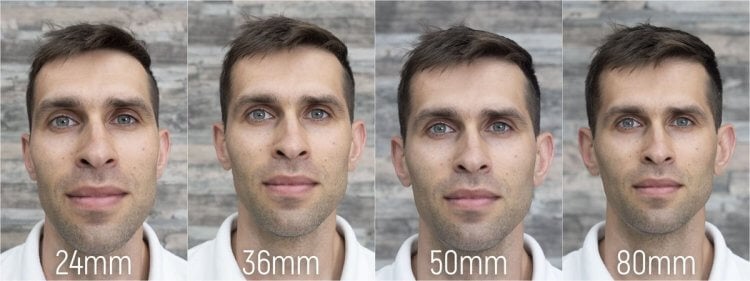
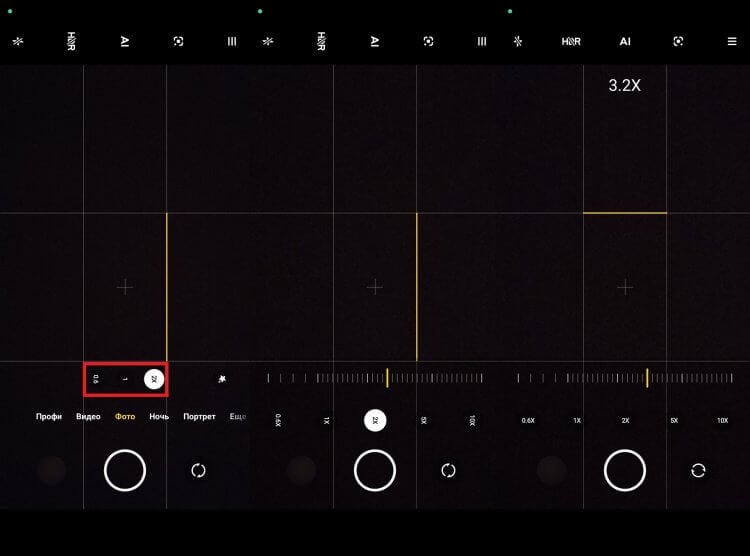
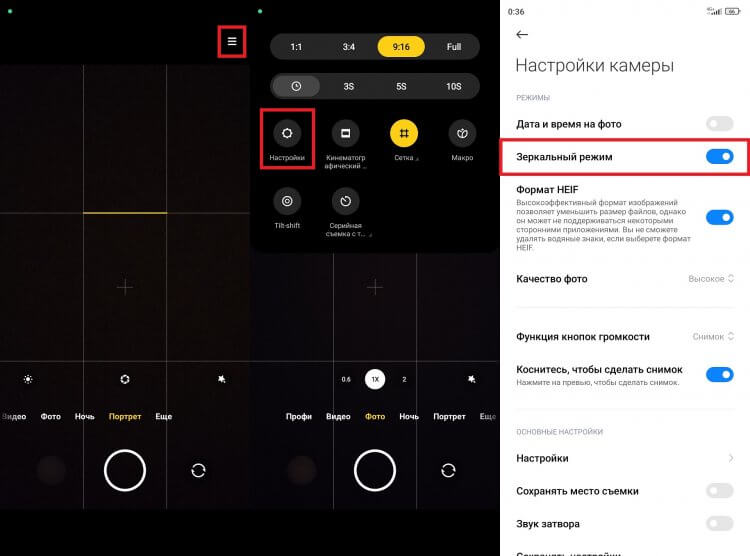



 в режиме «Быстрое» или «Эксперт».
в режиме «Быстрое» или «Эксперт».


 .
. ) по изображению, выберите объект, который требуется переместить или расширить.
) по изображению, выберите объект, который требуется переместить или расширить.